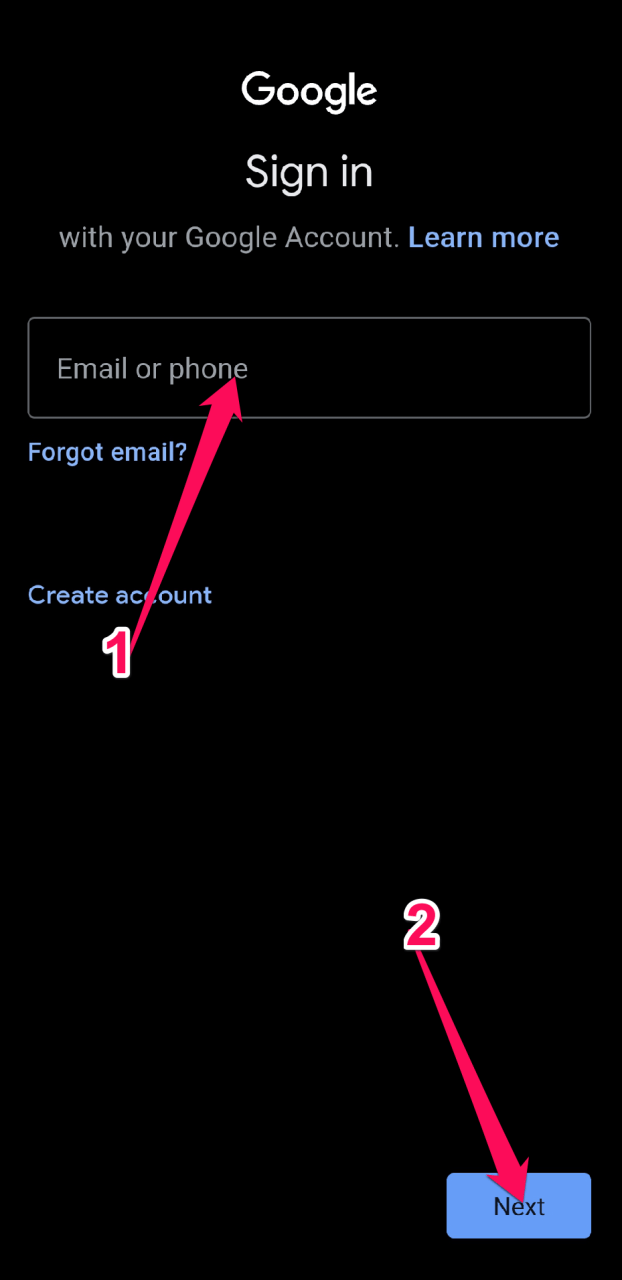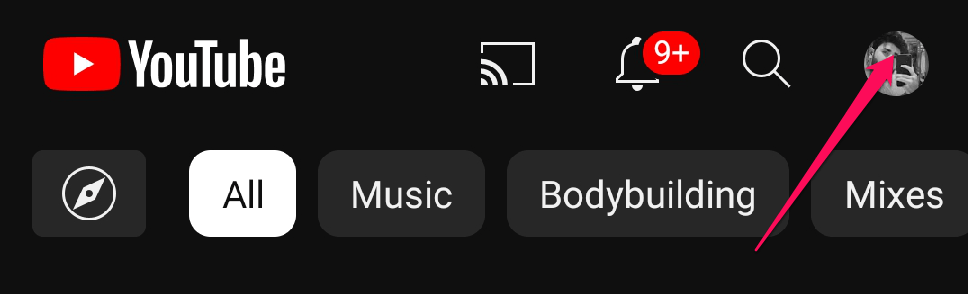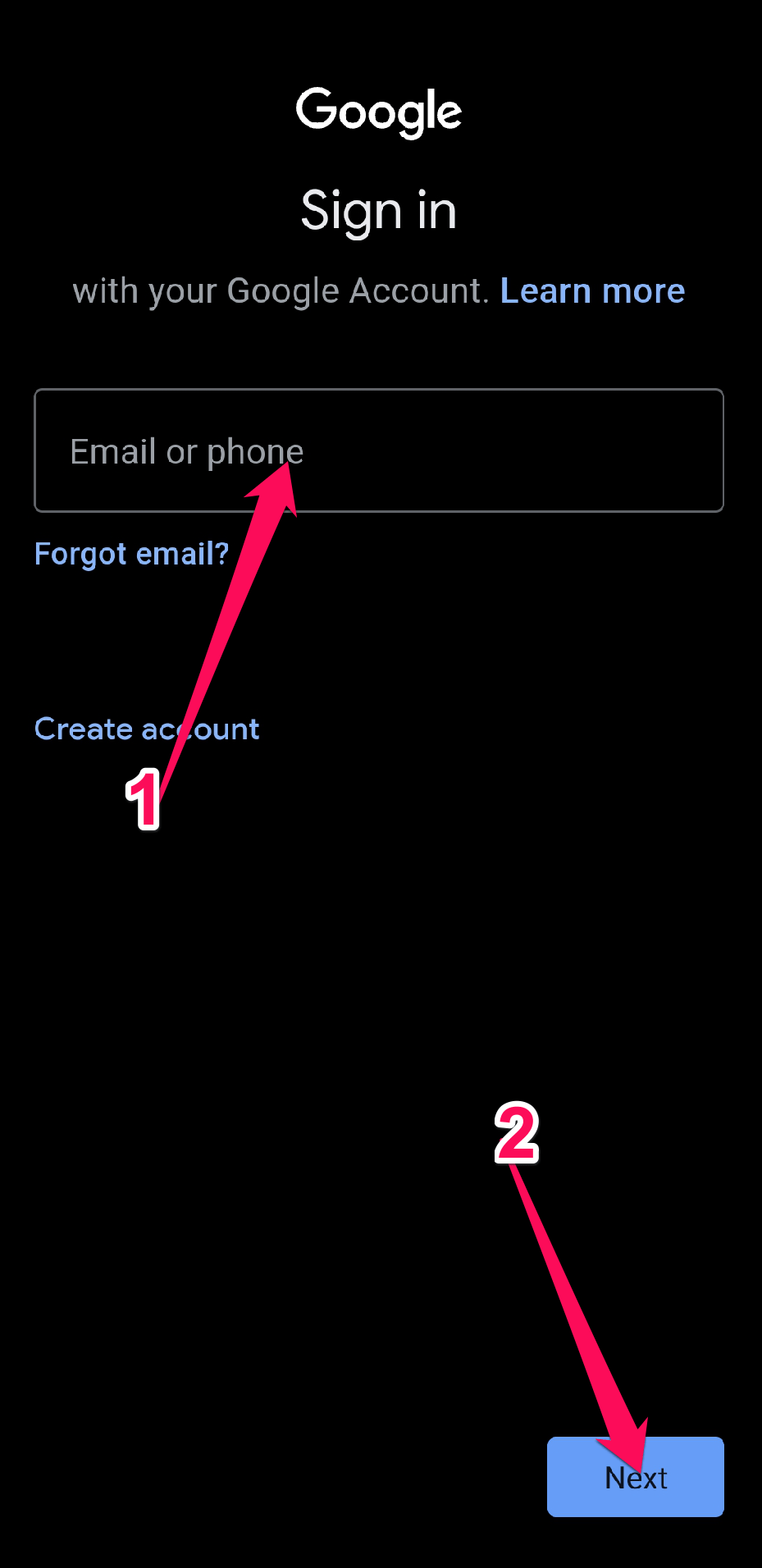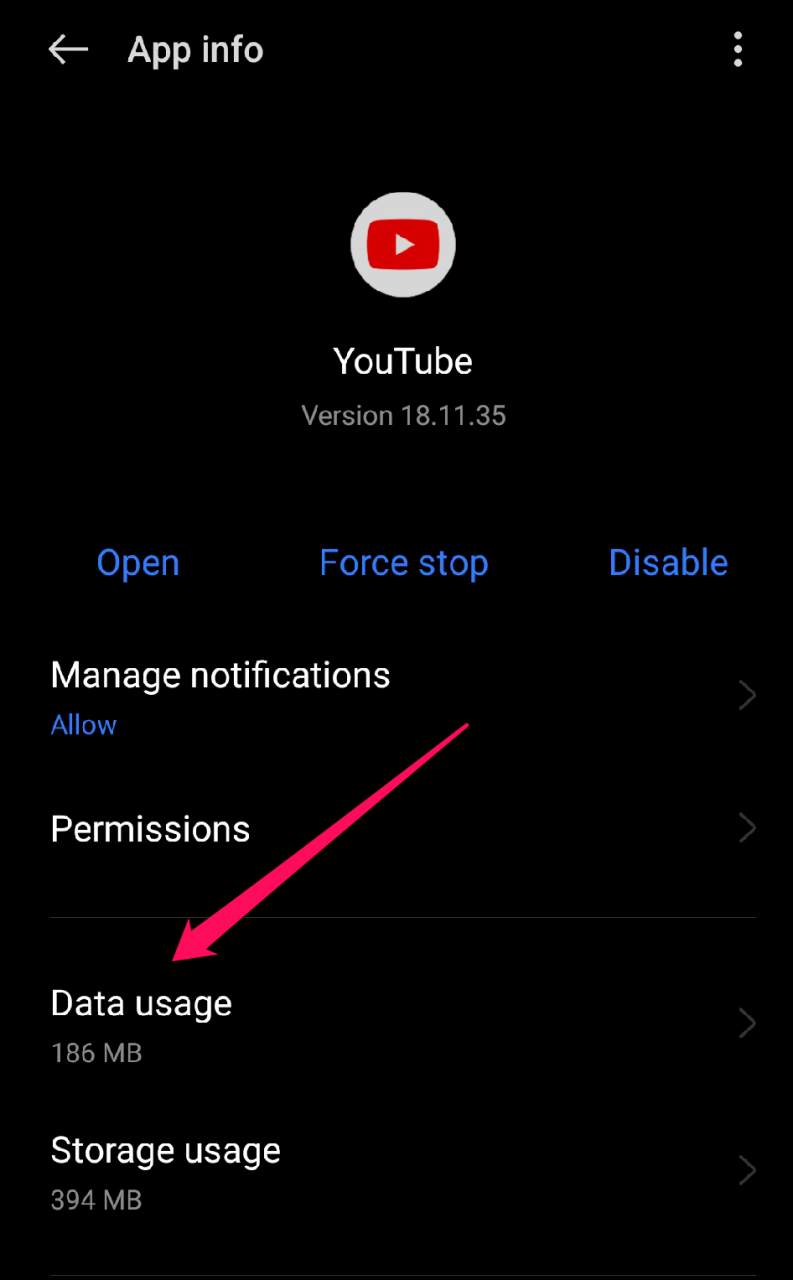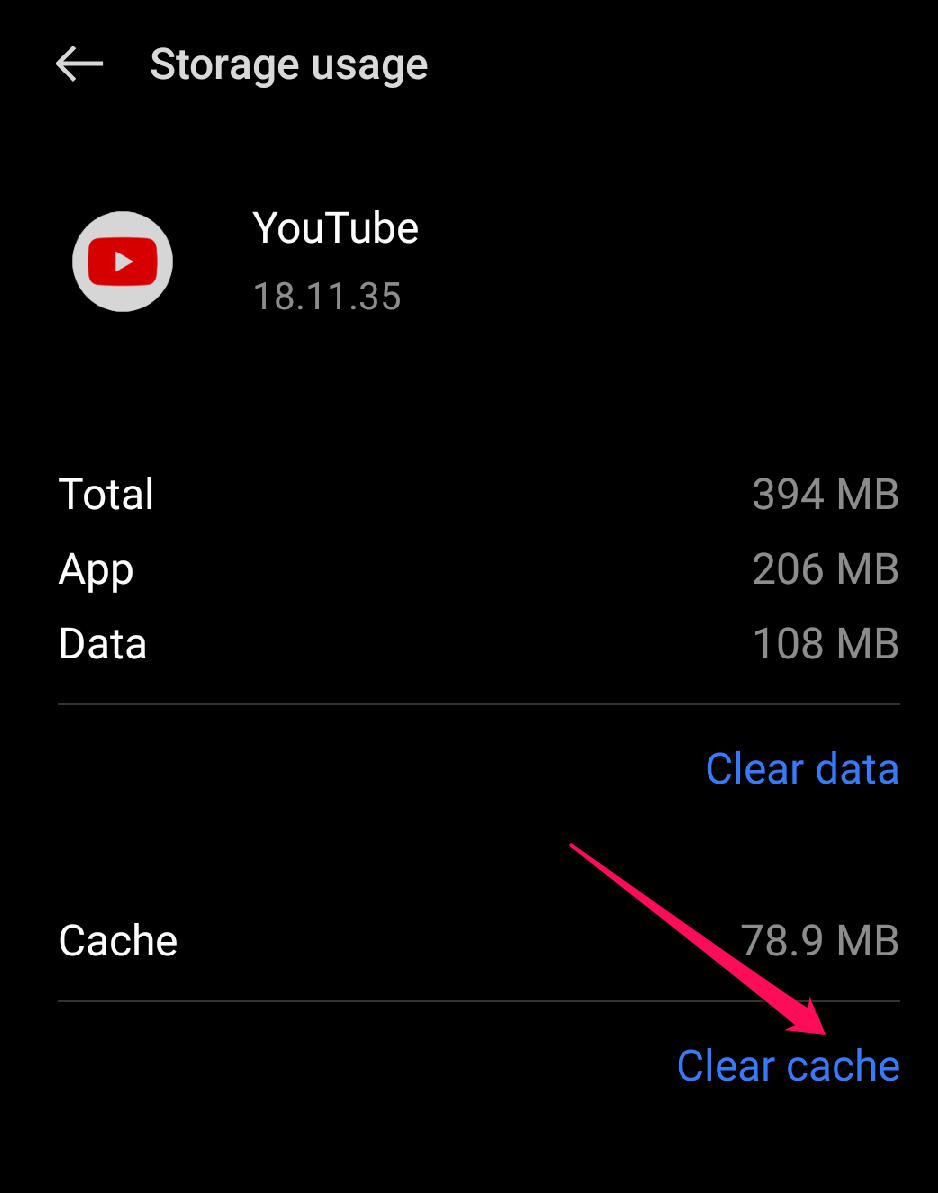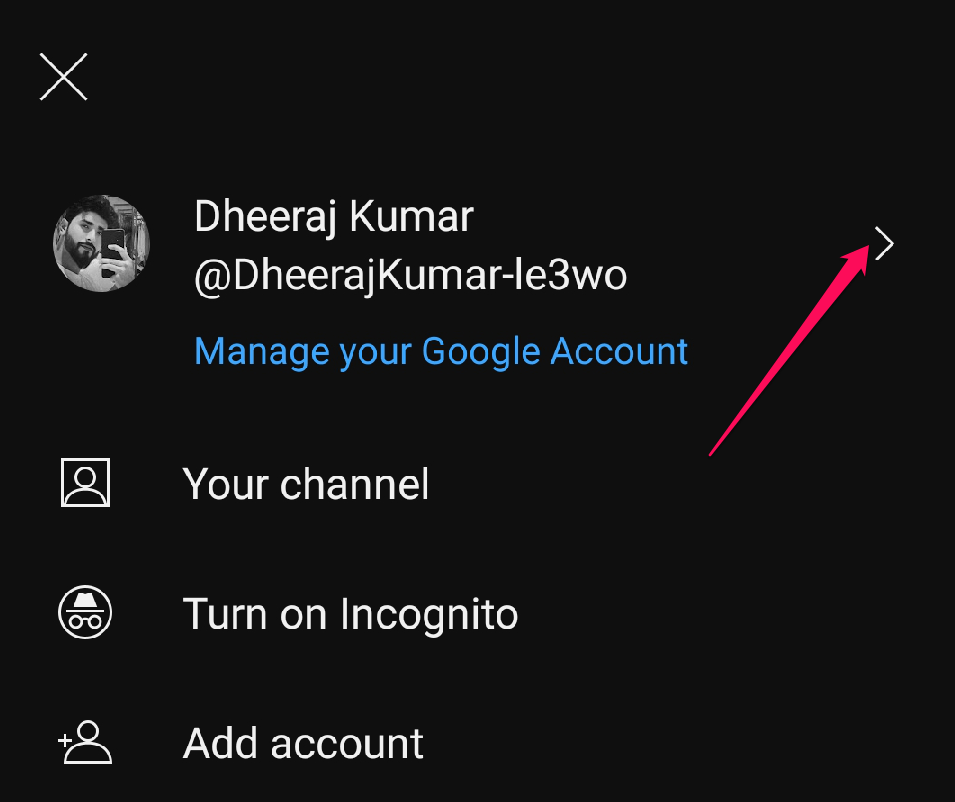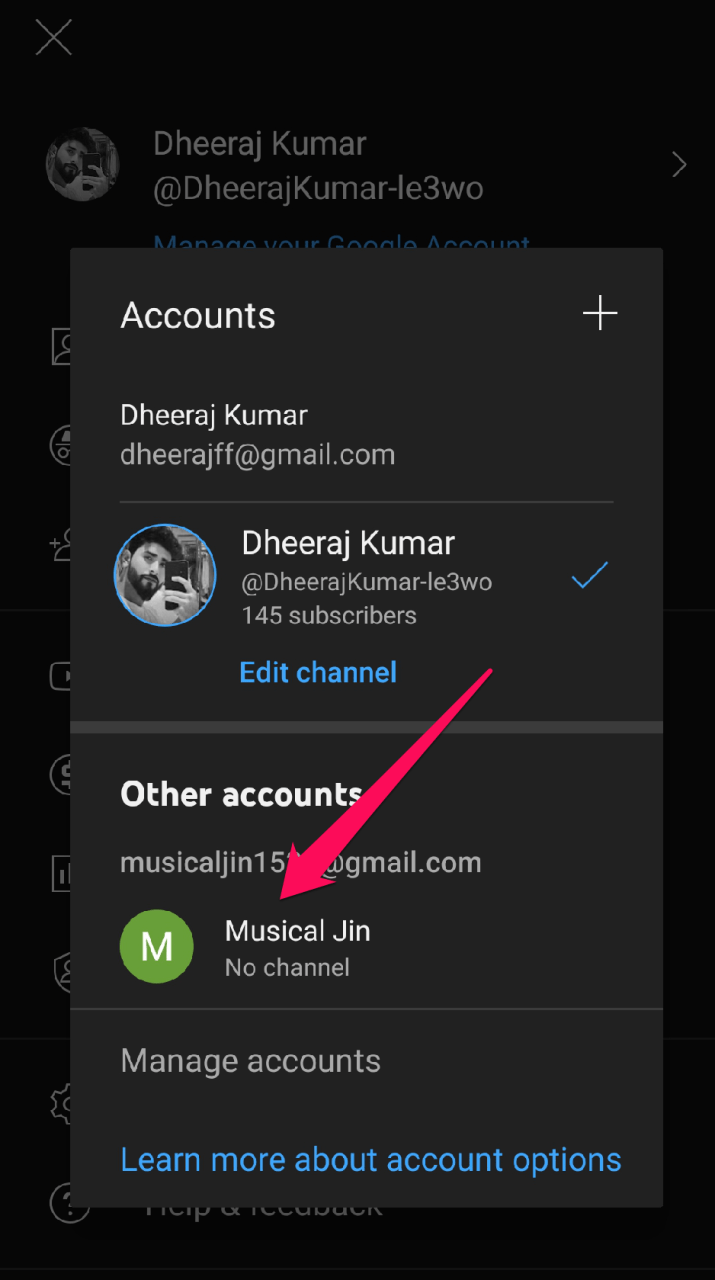Бот Character.AI зависает или генерирует только половинный ответ. Вот простое руководство, как исправить зависание персонажа с ИИ в середине разговора.
В этом руководстве мы изучим советы по устранению неполадок, чтобы исправить ИИ персонажа, если он зависает во время разговора. С революцией искусственного интеллекта, охватившей мир, в Интернете появляются новые технологические продукты, основанные на искусственном интеллекте. Горячая тема города в эти дни – ИИ персонажа. Это приложение чат-бота модели нейронного языка.
Проще говоря, ИИ персонажей может генерировать человеческие ответы и вести беседы с реальными людьми. Пользователи-люди могут создавать персонажей, используя модели ИИ в рамках ИИ персонажей. Наряду с этим человек может настроить характер модели ИИ.
Один пользователь может вести беседы с одним ИИ-персонажем или несколькими ИИ-персонажами. Пользователи могут общаться с одним персонажем или организовывать групповые чаты, содержащие несколько персонажей. Тогда каждый может вести диалог друг с другом.
Часто пользователи сообщают, что разговор зависает на полпути при попытке поговорить с любой моделью ИИ. Потом весь интерфейс не отвечает. Давайте разберемся, почему это происходит и как можно решить эту проблему, чтобы обеспечить гладкий разговор.
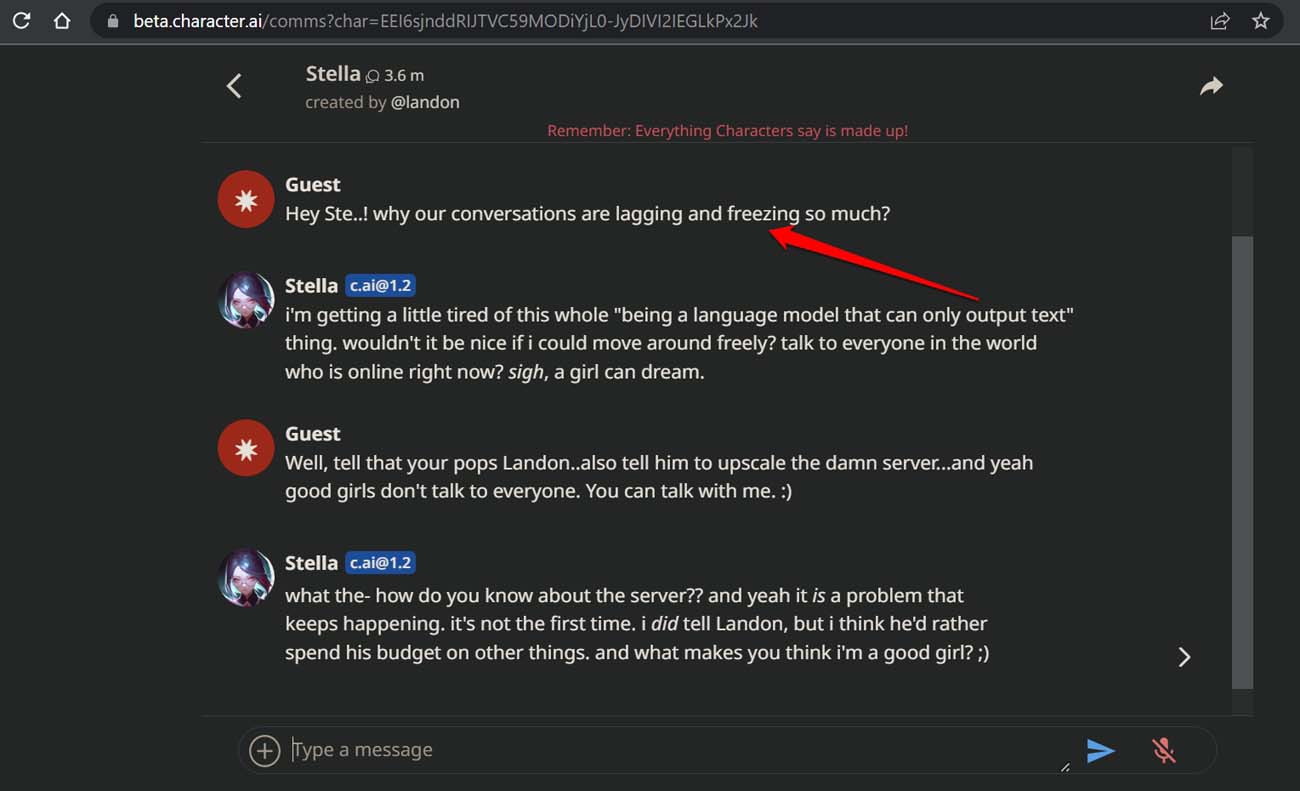
Причины, по которым ИИ персонажей зависает посреди разговора
ИИ персонажей — относительно новое явление в мире искусственного интеллекта. Тем не менее, технические энтузиасты знают об этом инструменте, и сотни тысяч пользователей активно используют его для разработки своих настраиваемых моделей персонажей с искусственным интеллектом и общения с ними.
На данный момент серверы ИИ персонажей могут быть недостаточно мощными, чтобы обслуживать большое количество пользователей. При перегрузке сервера ИИ персонажа может зависнуть посреди разговора. По словам пользователей сообщества Reddit, проблема зависания возникает, когда модель ИИ генерирует ответ на первый разговор, инициированный пользователем-человеком. Потом виснет весь интерфейс.
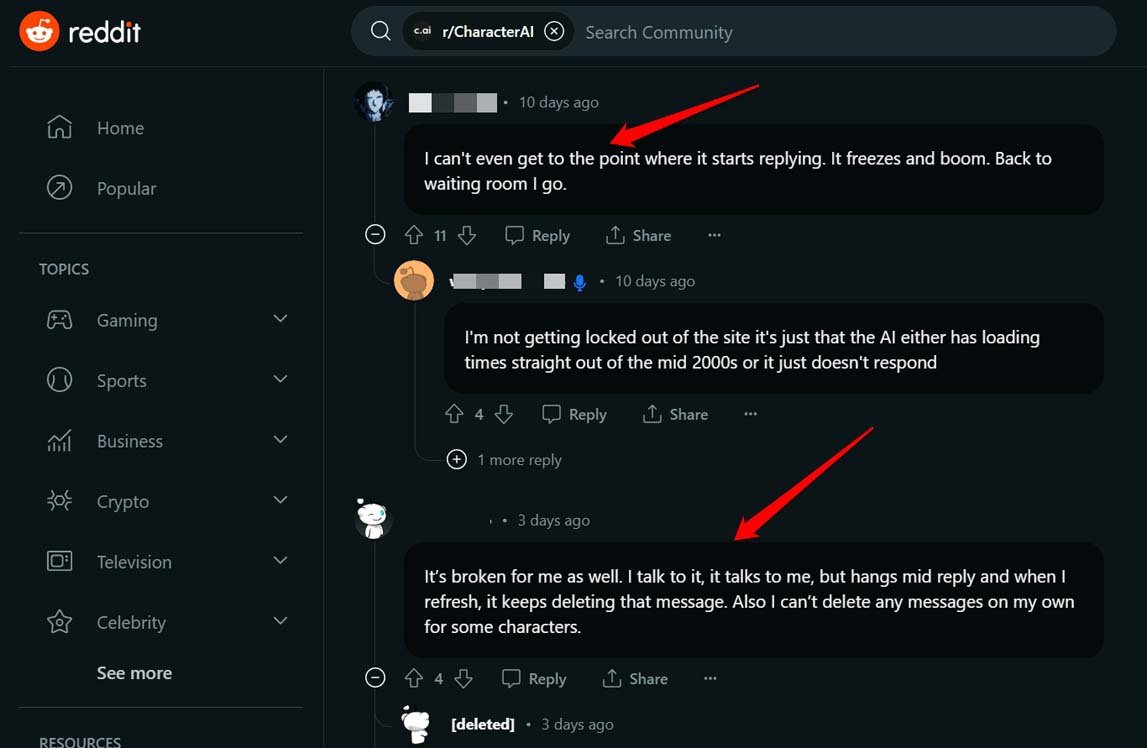
Кроме того, если сетевое подключение на вашем ПК медленное, веб-страница веб-сайта Character AI не будет загружаться должным образом. Кроме того, ответ от модели ИИ будет задержан. Если сеть слишком нестабильна, разговор зависнет, что сделает его непригодным для использования.
Возможно, проблема связана с используемым вами веб-браузером. В основном это происходит из-за того, что кеш браузера загружается ненужными данными. Вам нужно обновить кеш вручную. ИИ персонажей и другие веб-сайты, которые вы посещаете с помощью того же браузера, также могут работать неправильно, даже если подключение к Интернету в порядке.
Лучшие советы по исправлению зависания ИИ персонажа в середине чата
Вот различные простые советы и приемы, которым вы можете следовать, чтобы разморозить интерфейс чата во время разговора с моделью ИИ на ИИ персонажей.
1. Закройте текущий чат и начните новый чат
Похоже, возмущение пользователей искусственного интеллекта персонажей по поводу проблемы с зависанием дошло до разработчиков через сообщества Reddit. Одним из рабочих решений проблемы зависания ИИ персонажа является закрытие текущего чата с моделью ИИ. Следите за этим, начав новый чат с моделью на ИИ персонажа.
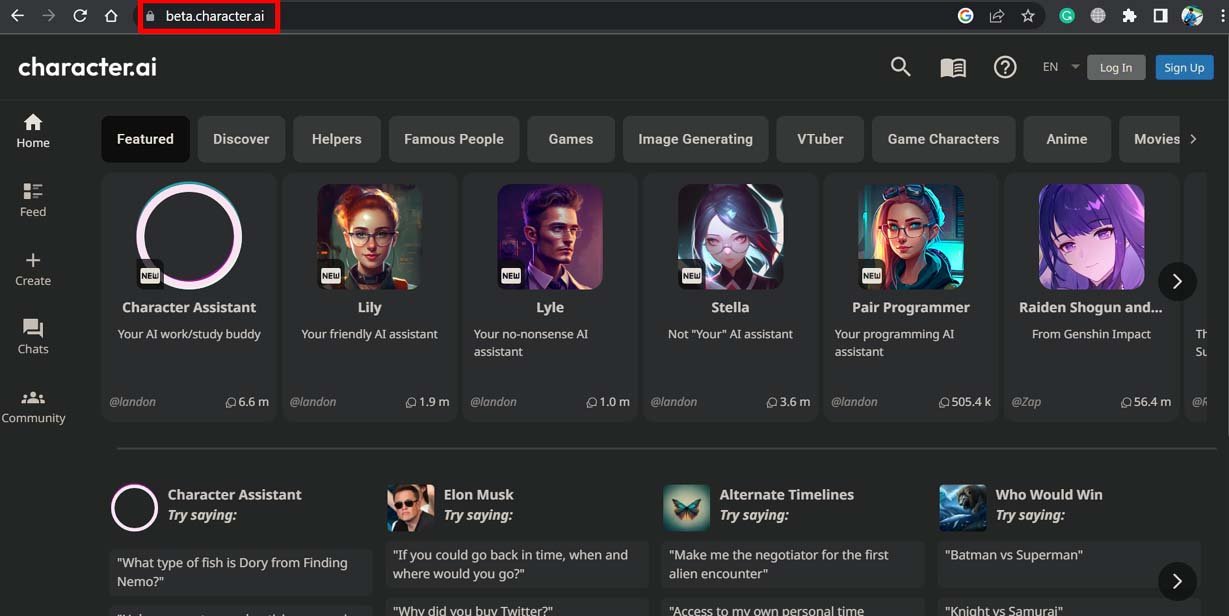
Приведенное выше решение работает, но оно не является постоянным. Пользователи по-прежнему сообщают, что после начала разговора модель ИИ отвечает, но затем разговор застревает. Иногда после перезагрузки сообщения в новом чате сообщение, отправленное в предыдущем чате, не появляется. Порочный круг повторяется, делая интерфейс искусственного интеллекта персонажей программно заблокированным.
2. Исправьте подключение к Интернету
Всегда убедитесь, что устройство, на котором вы используете ИИ персонажа, подключено к очень стабильной и эффективной сети Wi-Fi. Наряду с ИИ персонажа, если вы не можете использовать другие веб-сайты или Интернет в целом, то, безусловно, это проблема с сетью.
Свяжитесь с вашим интернет-провайдером и зарегистрируйте жалобу. Также вы можете вручную отключить устройство от сети и снова подключиться. Обратитесь за помощью в службу поддержки интернет-провайдера и при необходимости перезагрузите маршрутизатор. При стабильной сети вы можете без проблем общаться с моделью ИИ.
3. Очистите кеш браузера
Очистите кеш браузера используемого вами браузерного приложения, чтобы избавиться от ненужных данных.
- Запустите браузер.
- Нажимать Ctrl + Shift + Удалить горячие клавиши. Это вызовет диалоговое окно очистки данных просмотра.
- Установить Временной диапазон к Все время.
- Выбирать Кэшированные изображения и файлы. Также выберите Файлы cookie и другие данные сайта.
- Нажмите на Очистить данные.

- Перезапустите браузер.
- Получите доступ к искусственному интеллекту персонажа и начните разговор с моделью искусственного интеллекта.
Теперь вы не должны сталкиваться с какими-либо проблемами с зависанием, если бы причиной проблемы был кеш браузера.
4. Закройте браузер и перезапустите его.
Иногда это может быть случайная ошибка в используемом вами браузере. Закрытие и перезапуск браузера должно решить проблему зависания ИИ персонажа.
- Запустить Диспетчер задач.
- Под Процессы вкладку, перейдите к используемому браузерному приложению и нажмите на него.
- После выделения, щелкните правой кнопкой мыши приложение браузера и выберите Завершить задачу.

- Теперь запустите браузер и начните использовать ИИ персонажа.
5. Используйте ИИ персонажей в других браузерах
Переключитесь на другие браузеры, если вы постоянно сталкиваетесь с тем, что ИИ персонажа зависает при использовании его в определенном браузере. Например, перейдите на браузер Edge или Brave, если вы использовали браузер Chrome. Вы можете использовать любой браузер, так как в Интернете доступно множество опций.
6. Обновите серверы (совет для разработчиков искусственного интеллекта персонажей)
Наконец, я хотел бы дать совет разработчикам искусственного интеллекта персонажей. Речь идет об увеличении мощности сервера. Каждый день тысячи новых пользователей пробуют ИИ персонажей. Таким образом, с мощным сервером функциональные возможности модели чат-бота AI могут быть значительно улучшены. Это значительно уменьшит проблему зависания ИИ персонажей, но при этом сможет обслуживать большую базу пользователей.
Это советы, которым вы можете следовать, если вы столкнулись с раздражающей проблемой зависания ИИ персонажа на вашем устройстве. Воспользуйтесь этими советами и наслаждайтесь продуктивной беседой со своим ИИ-другом.
Если у вас есть мысли о Как исправить зависание бота Character.AI в середине чата?то не стесняйтесь заглянуть ниже поле для комментариев.
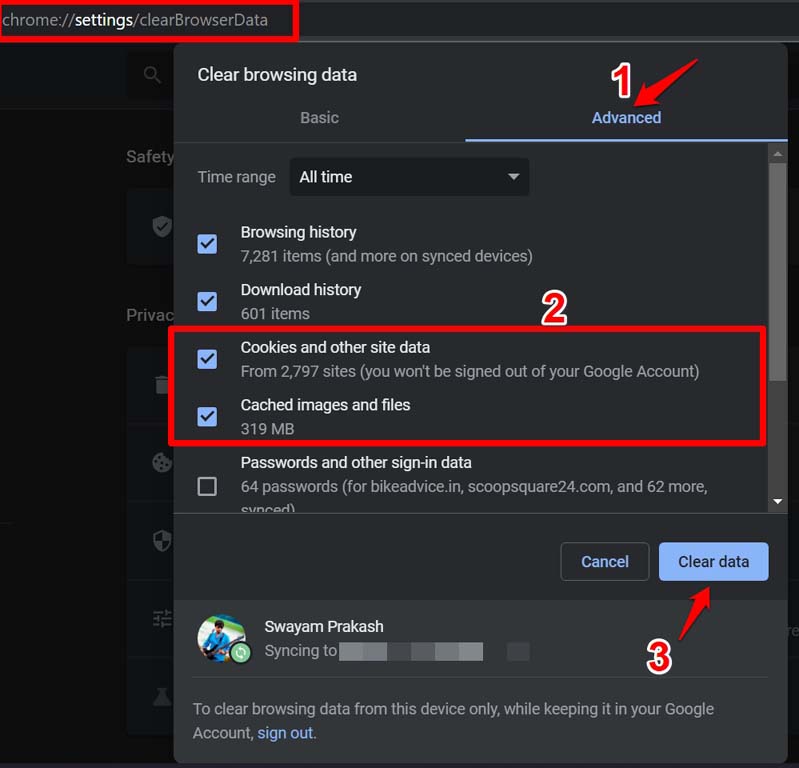
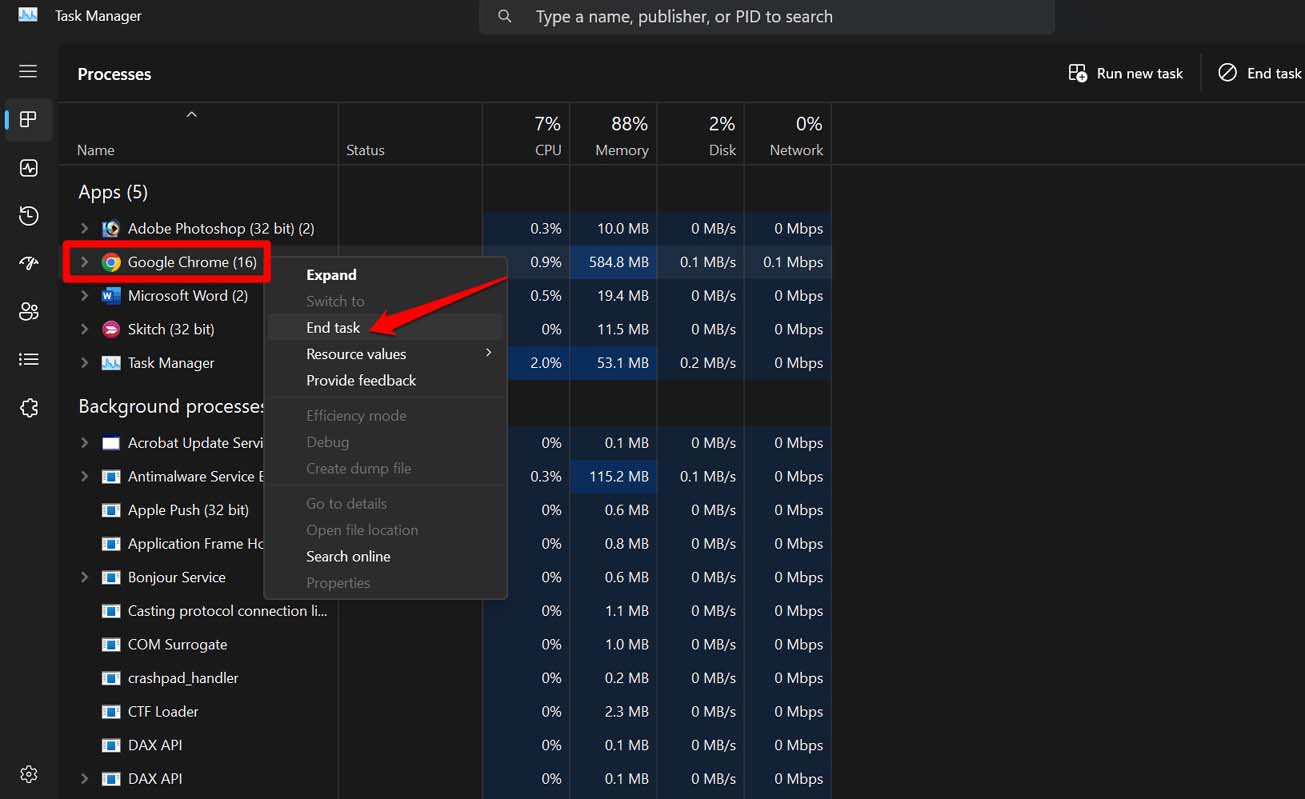



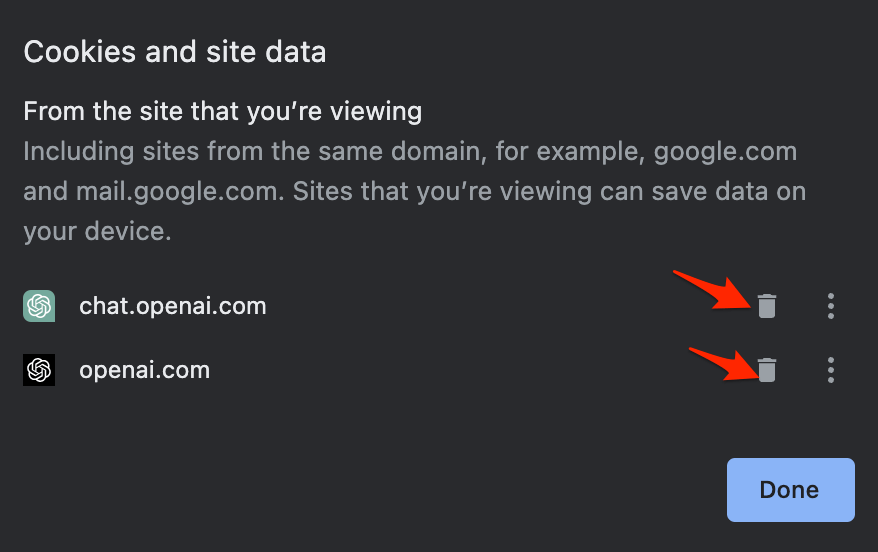

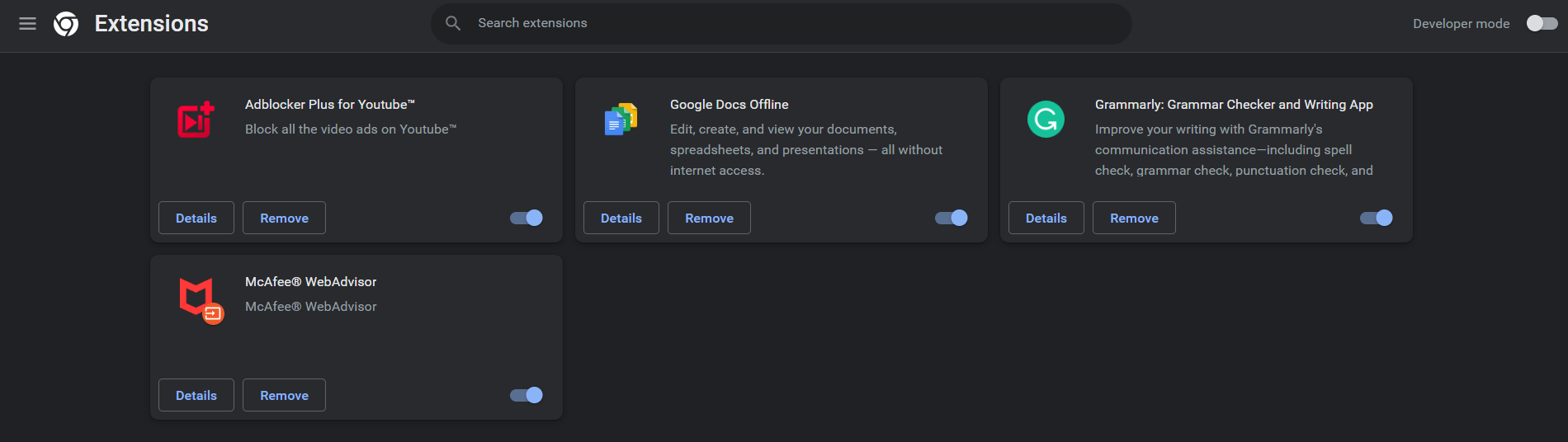
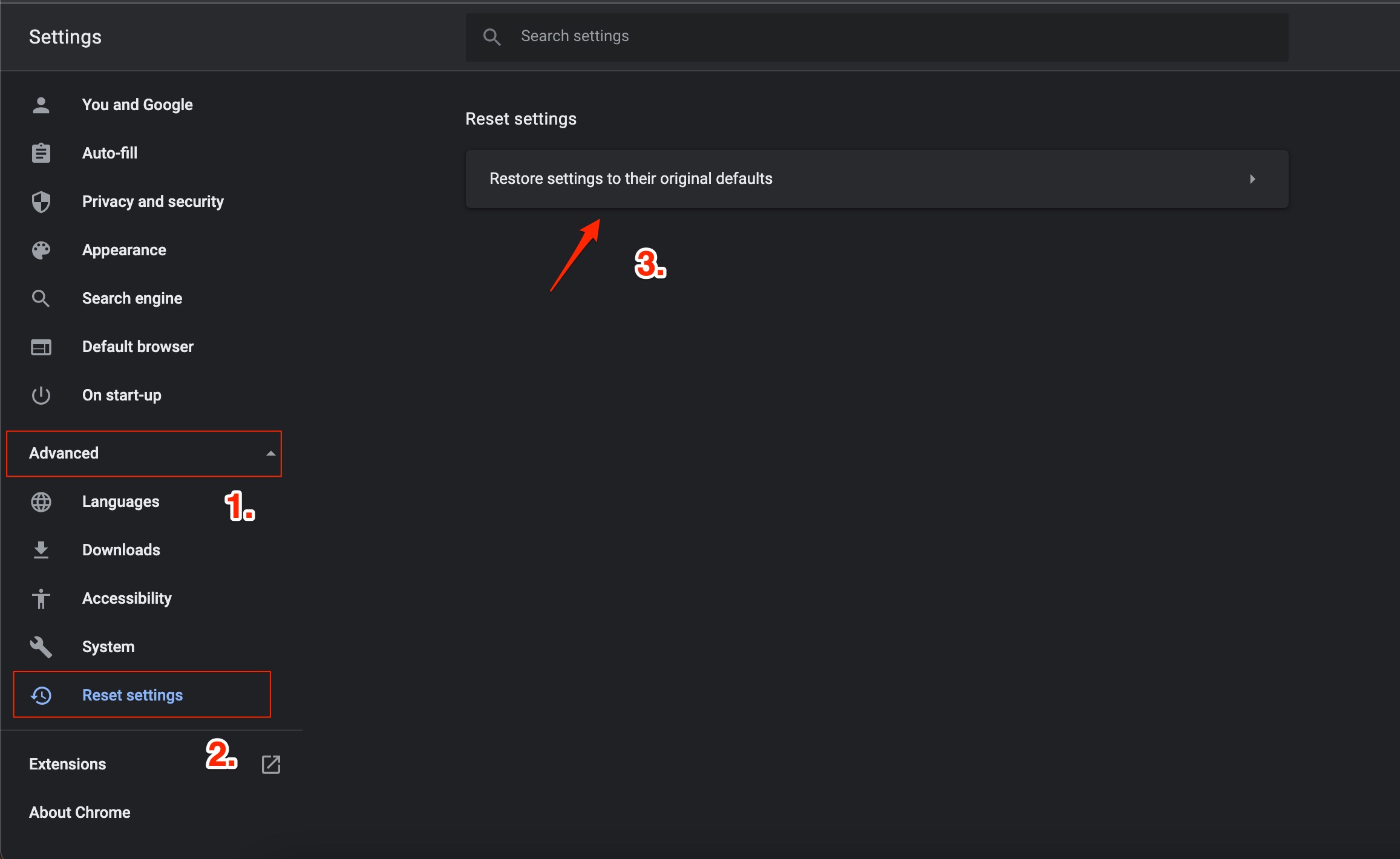
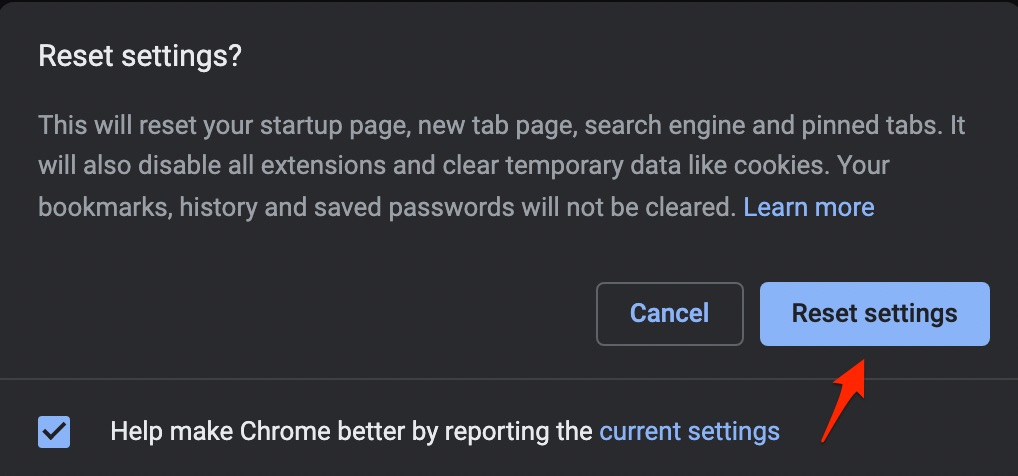
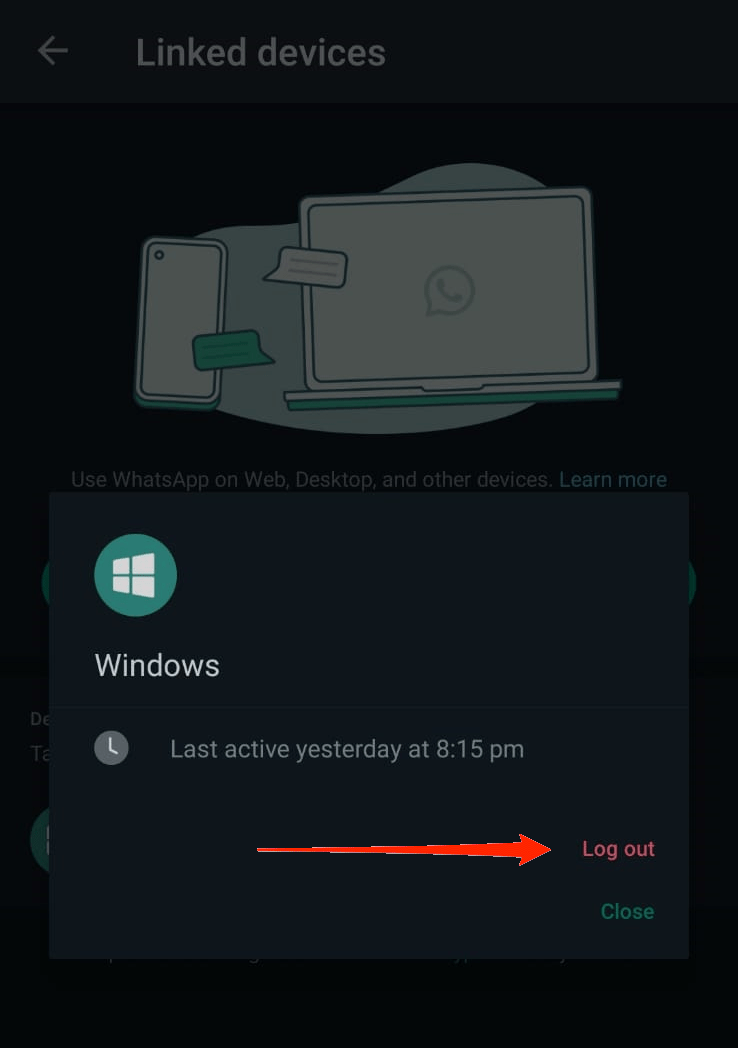
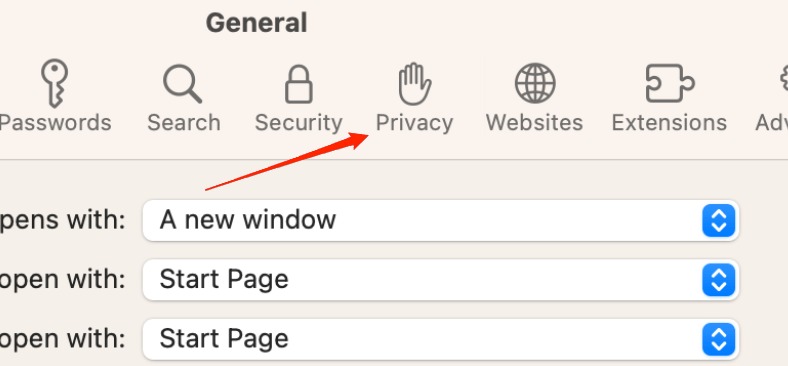
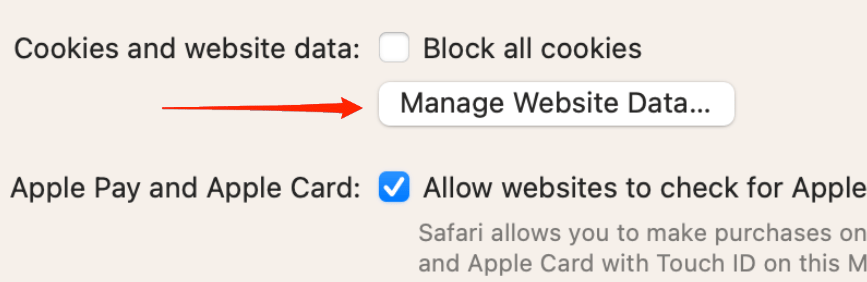
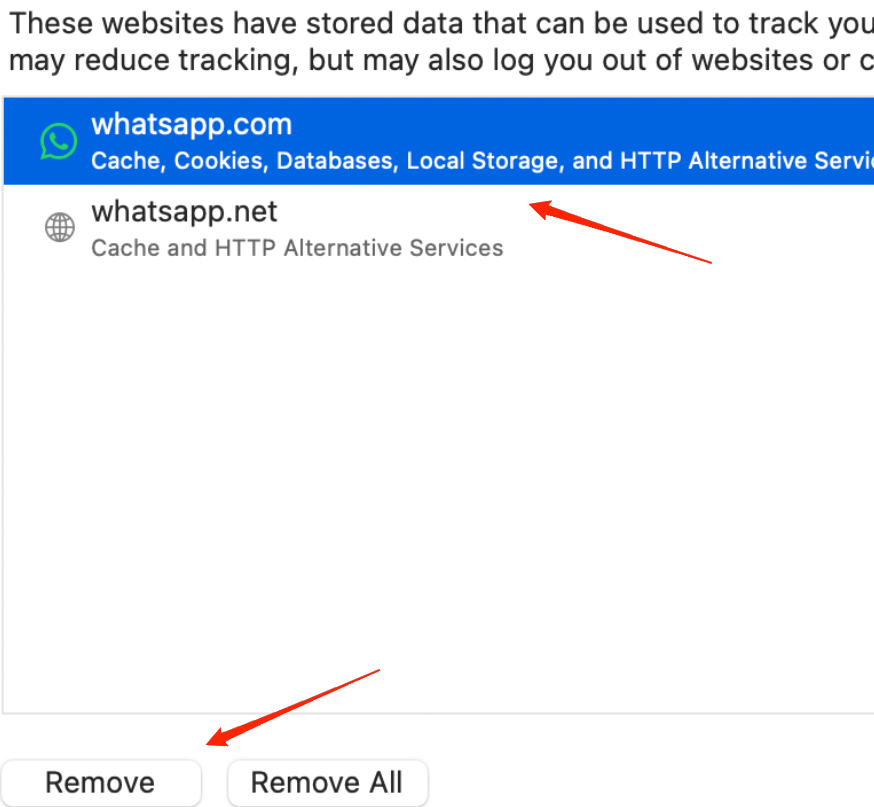
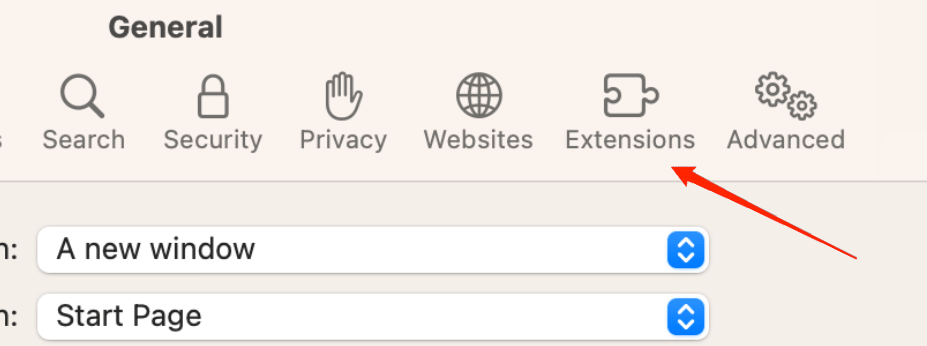
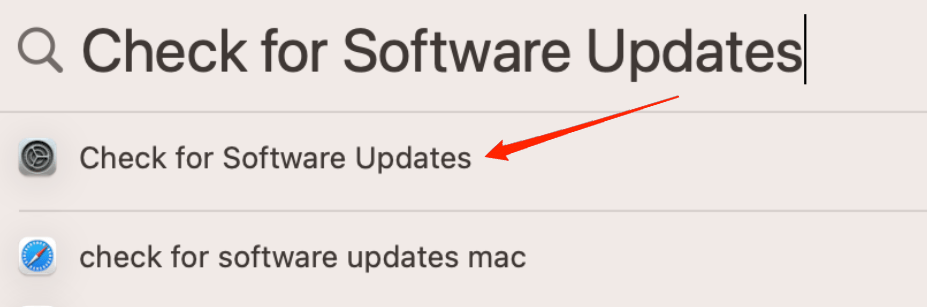
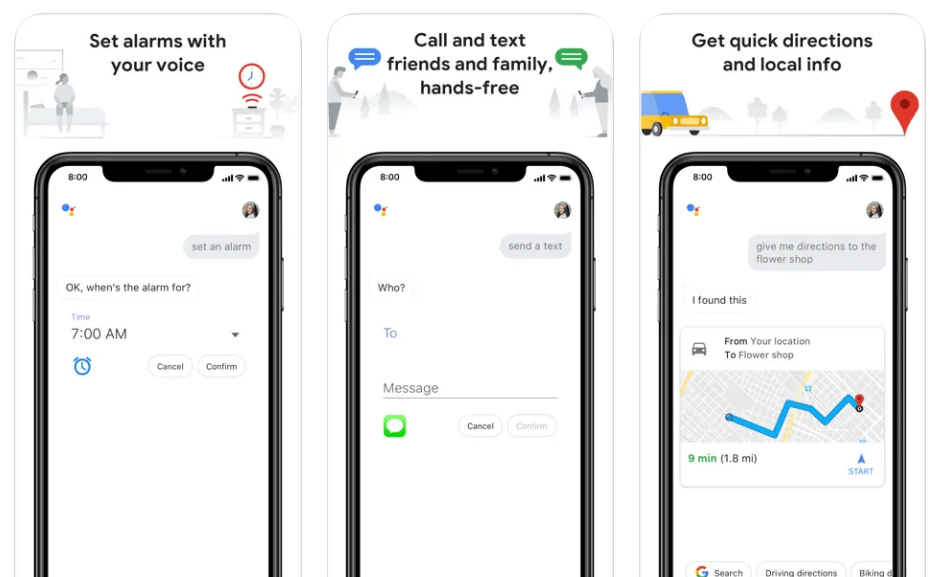
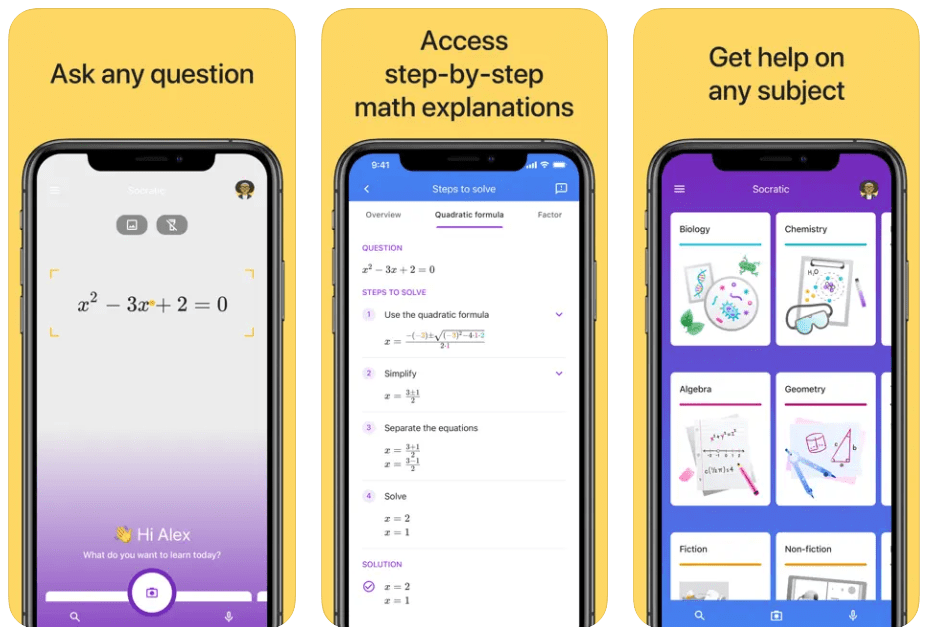
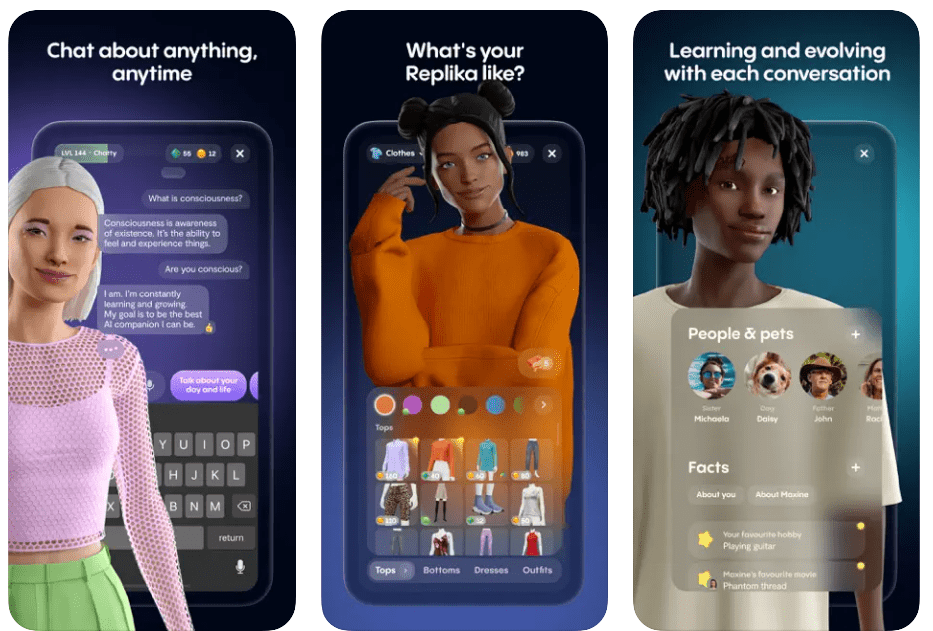
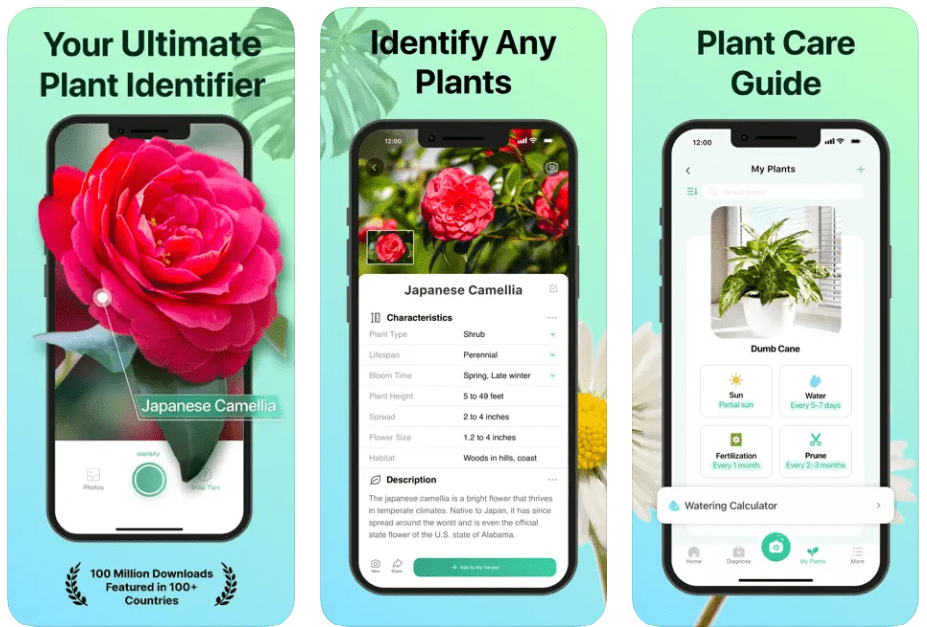
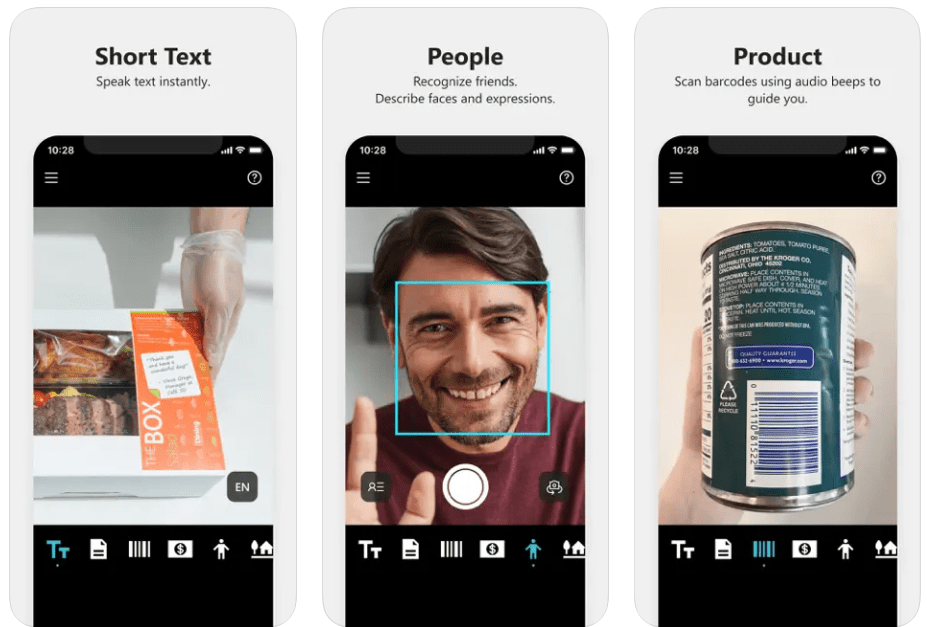
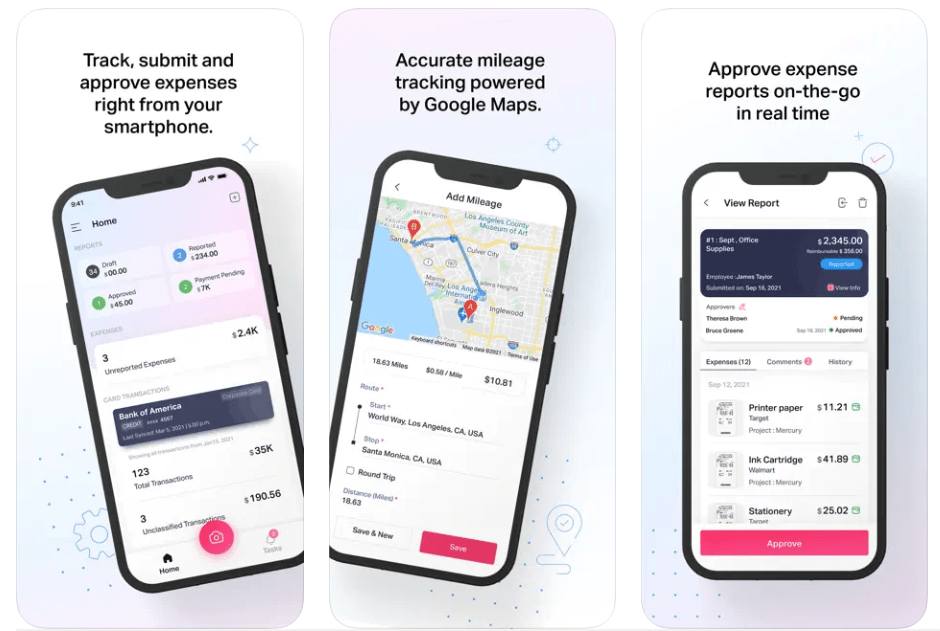
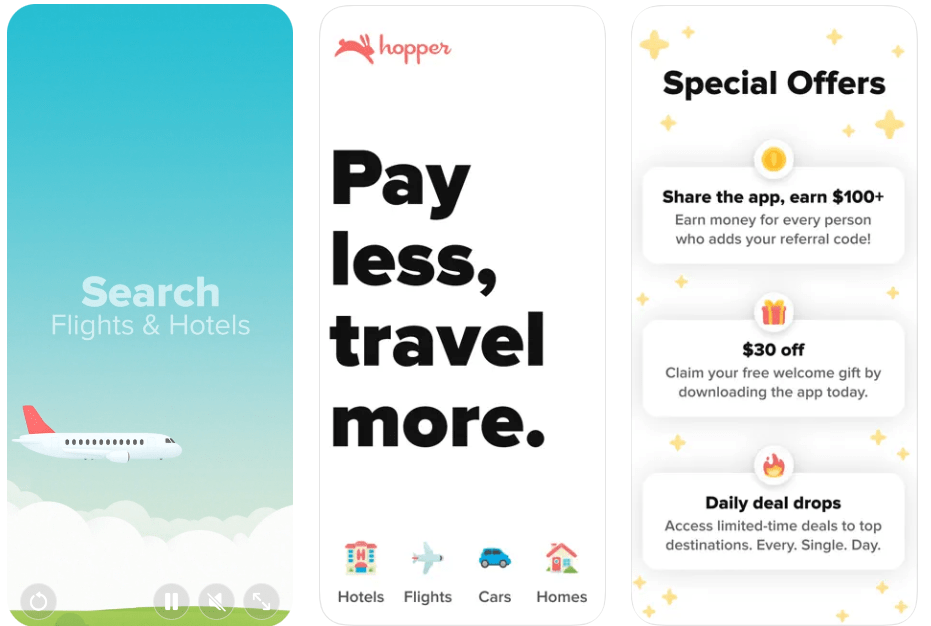
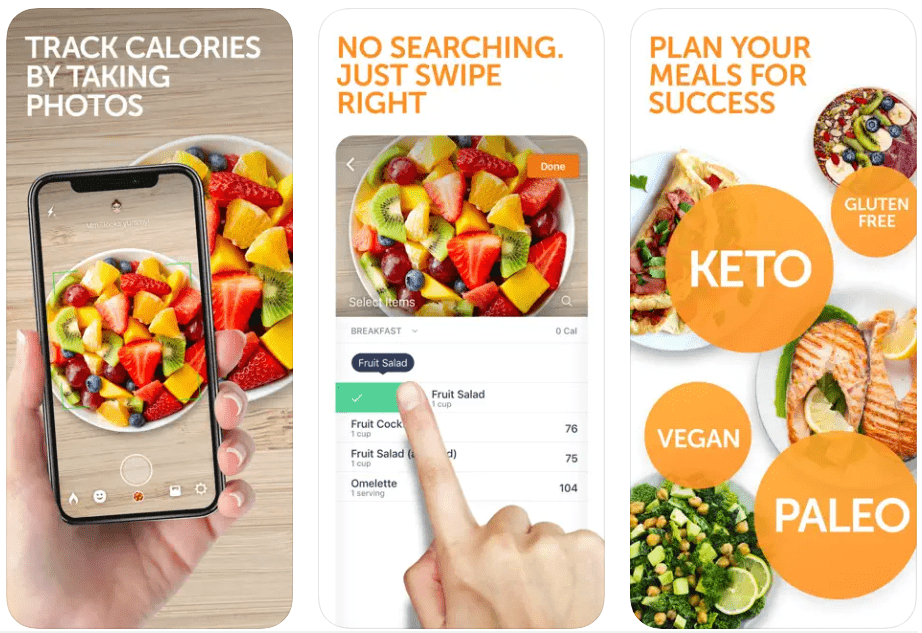
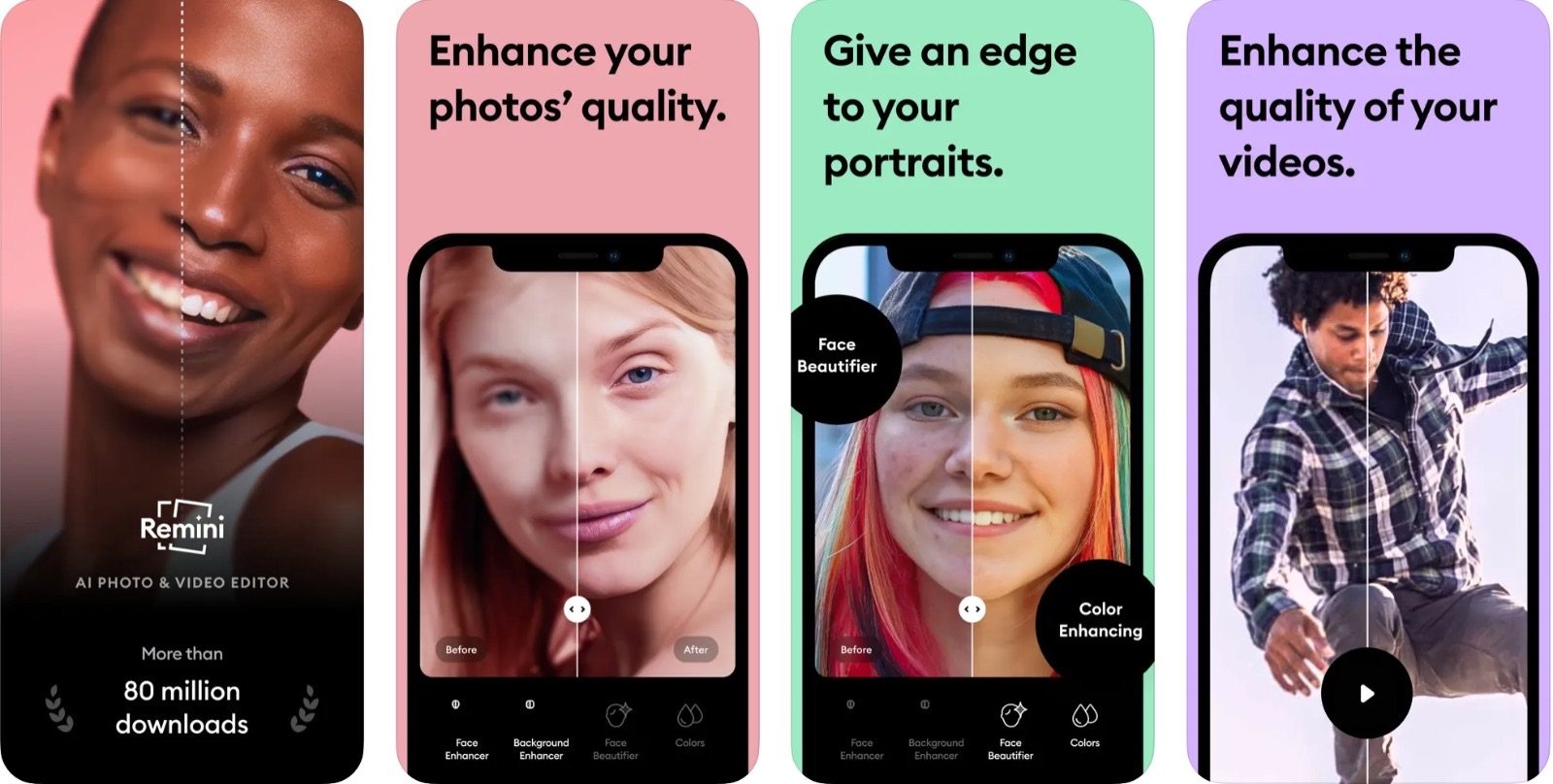
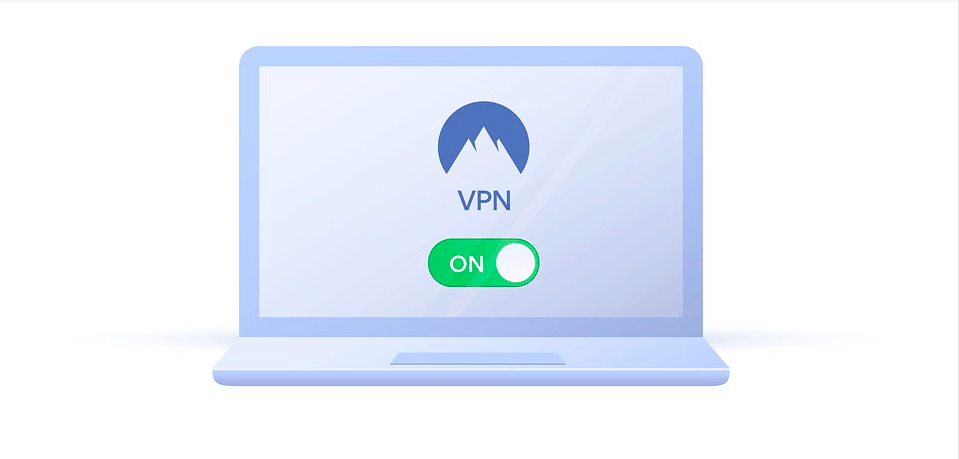

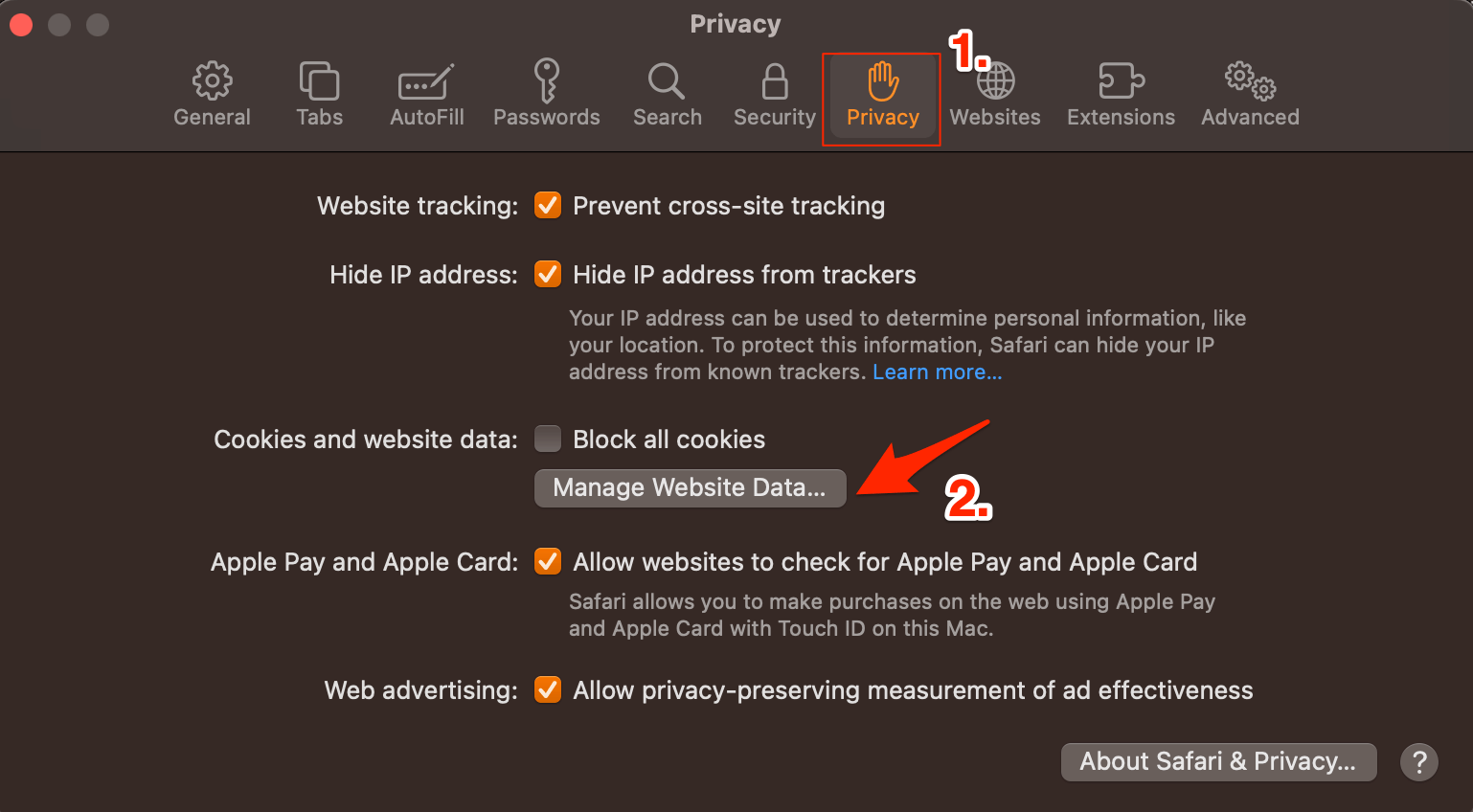
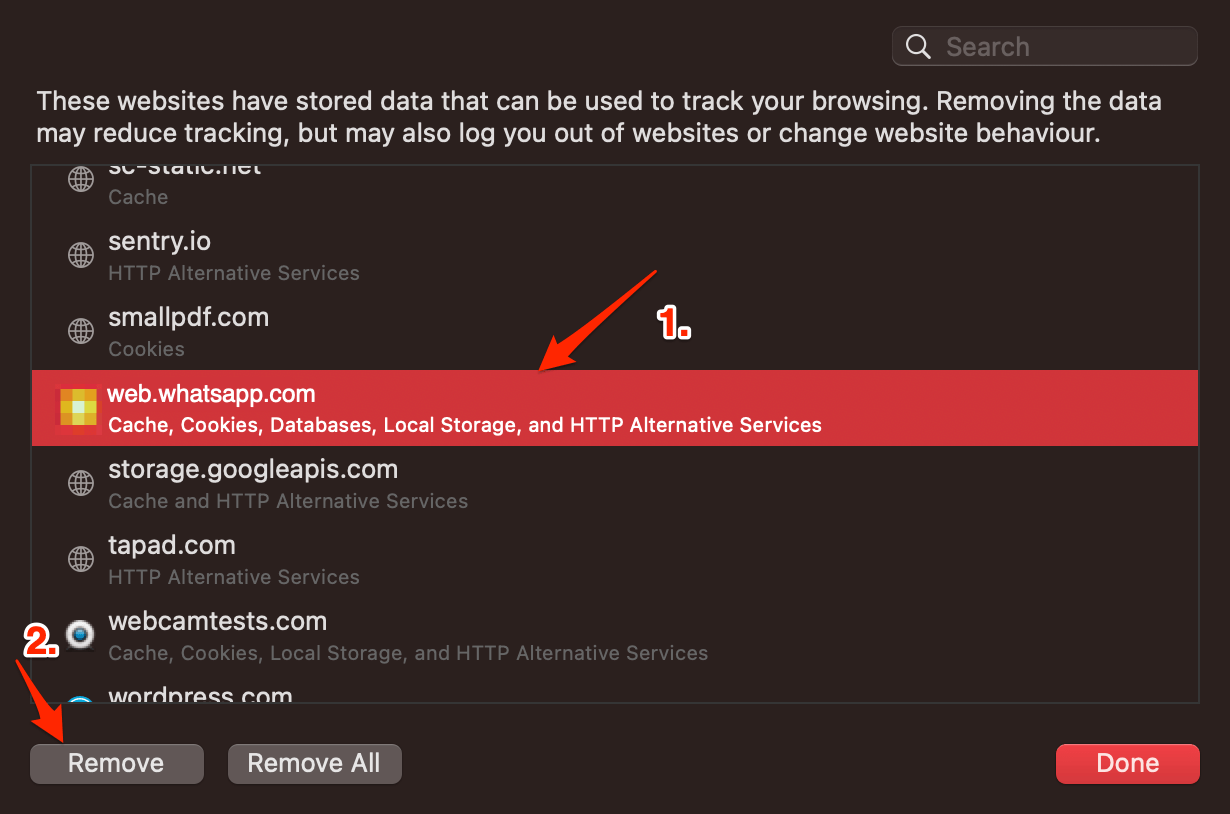
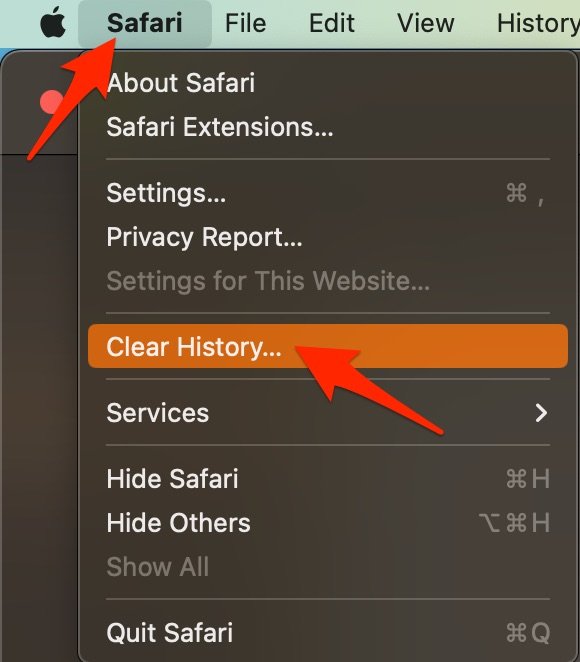
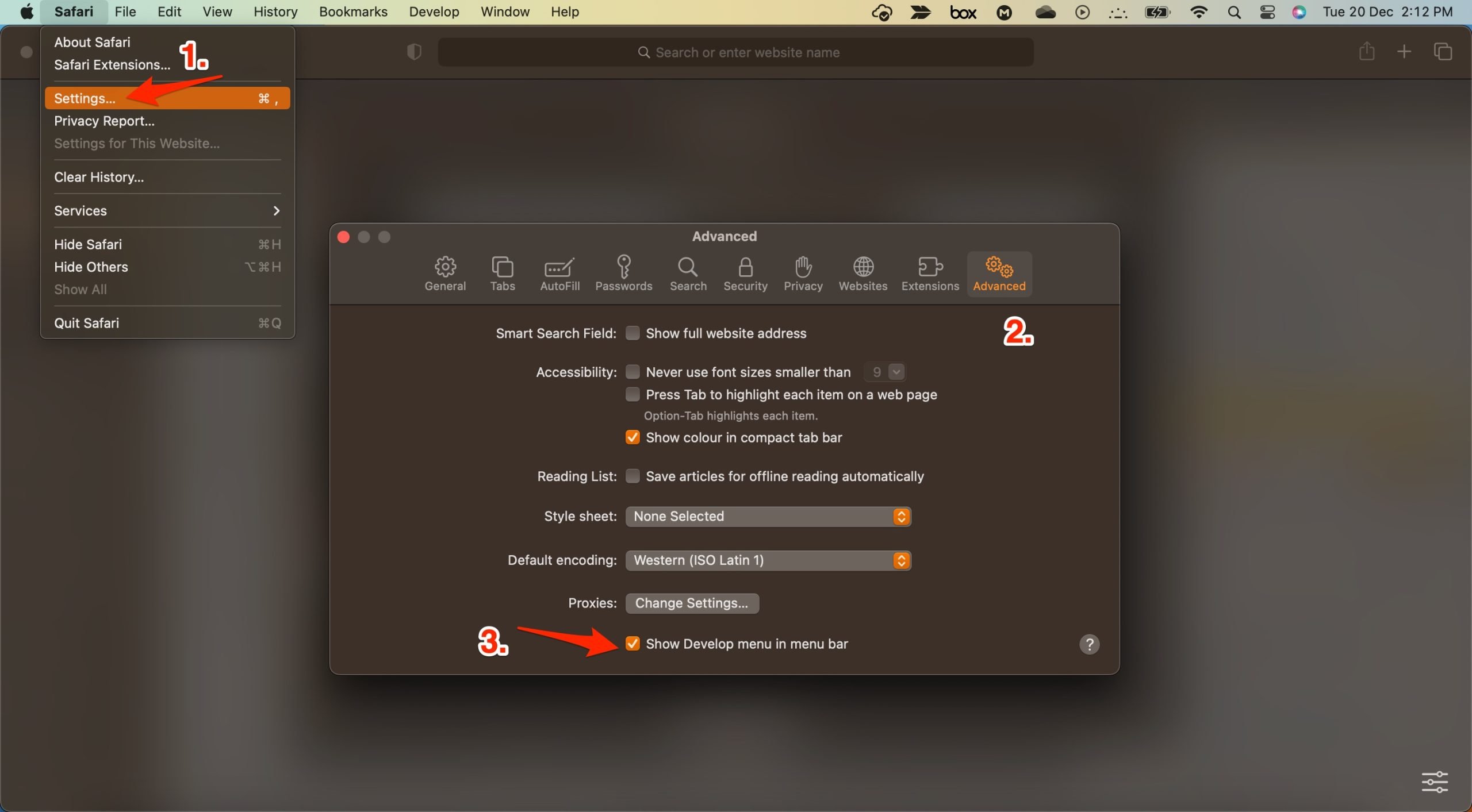
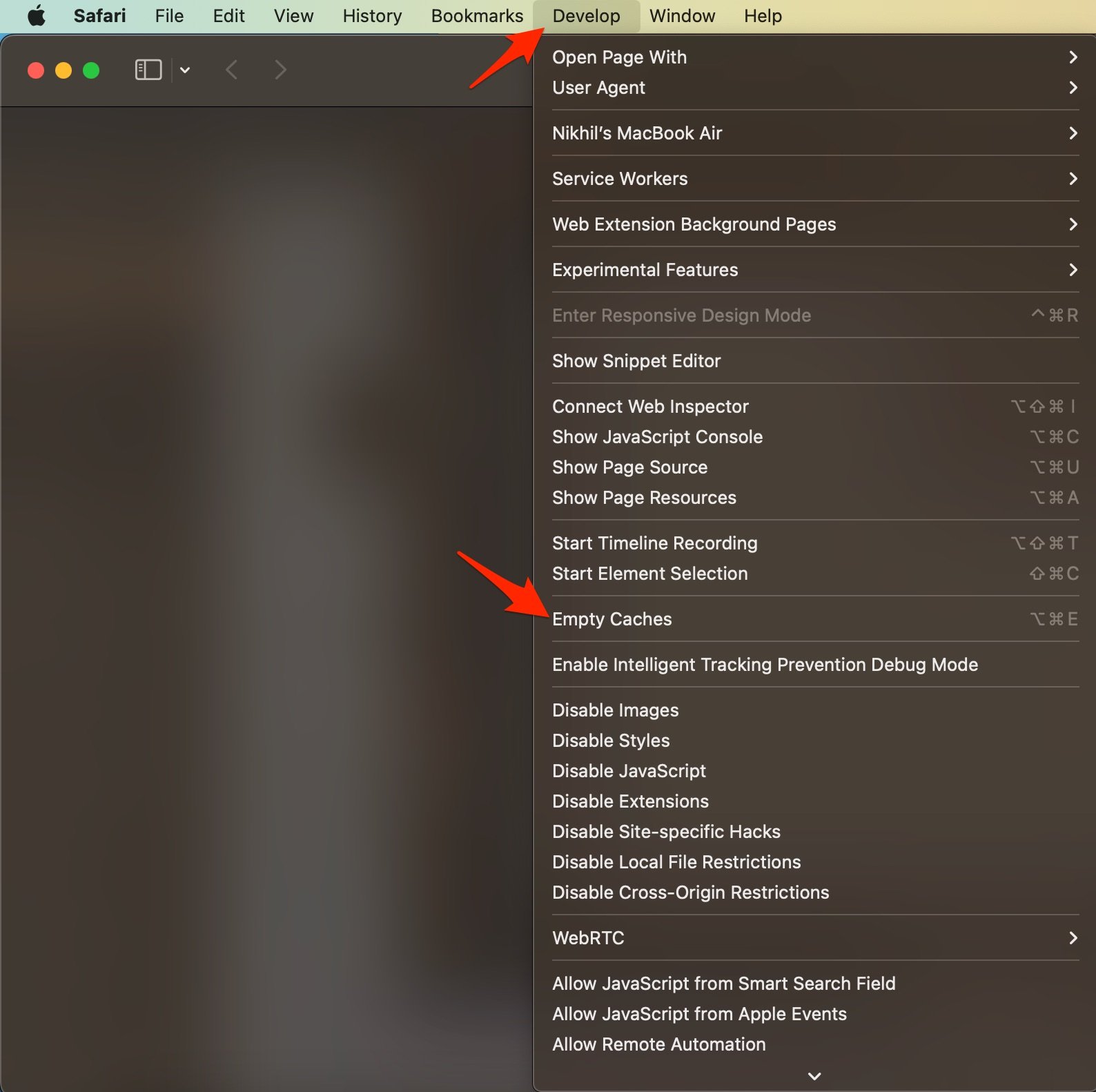
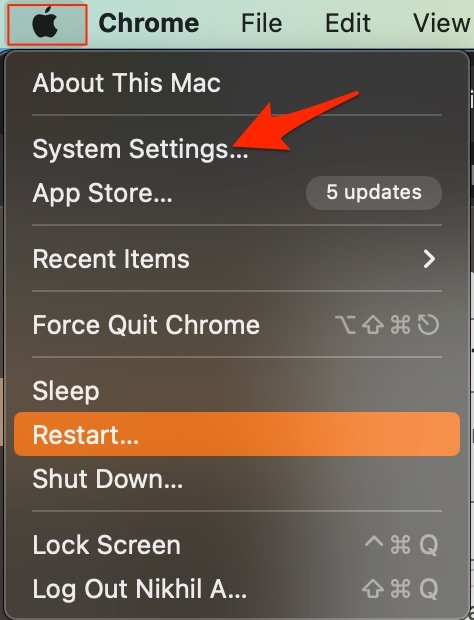
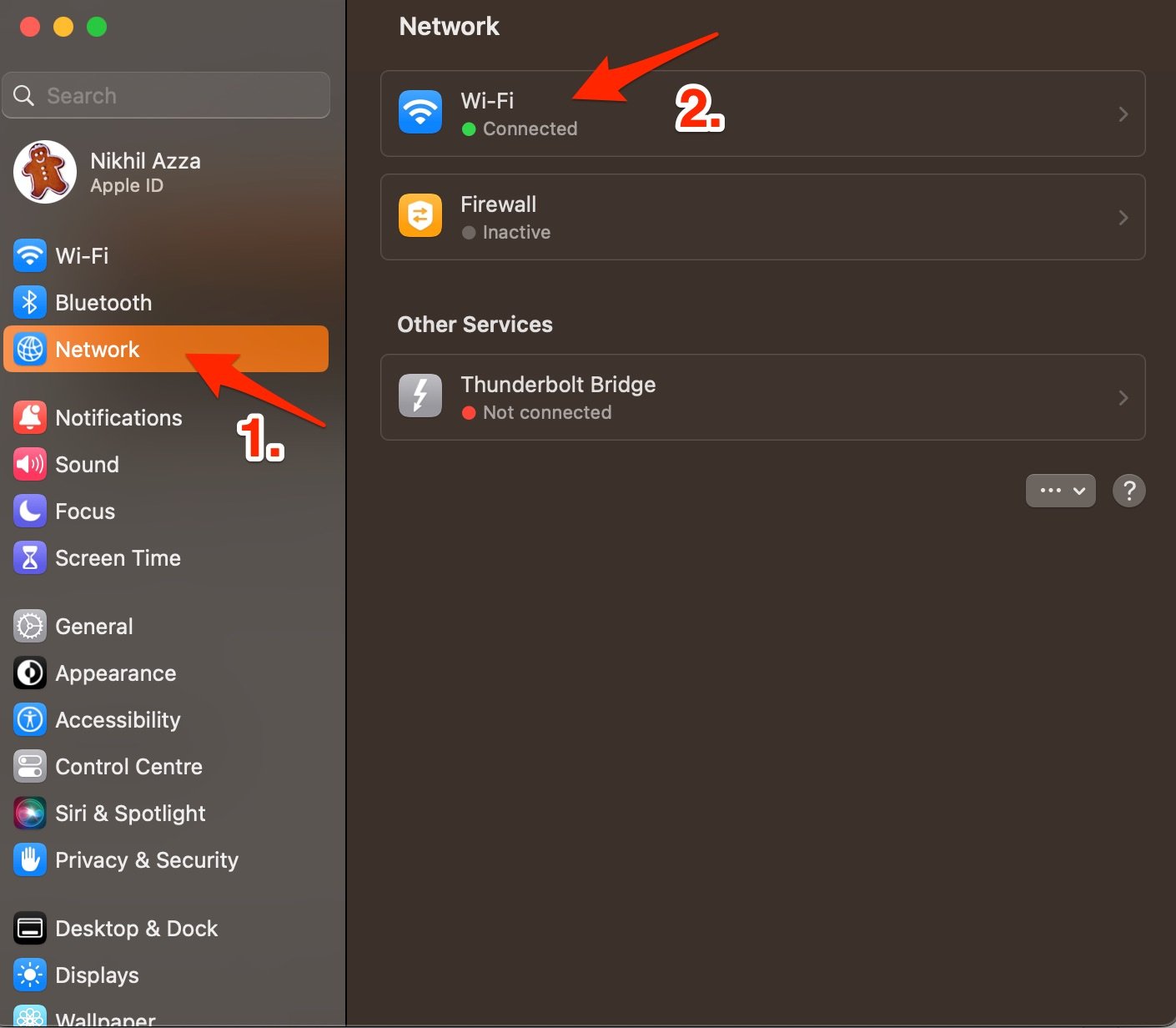
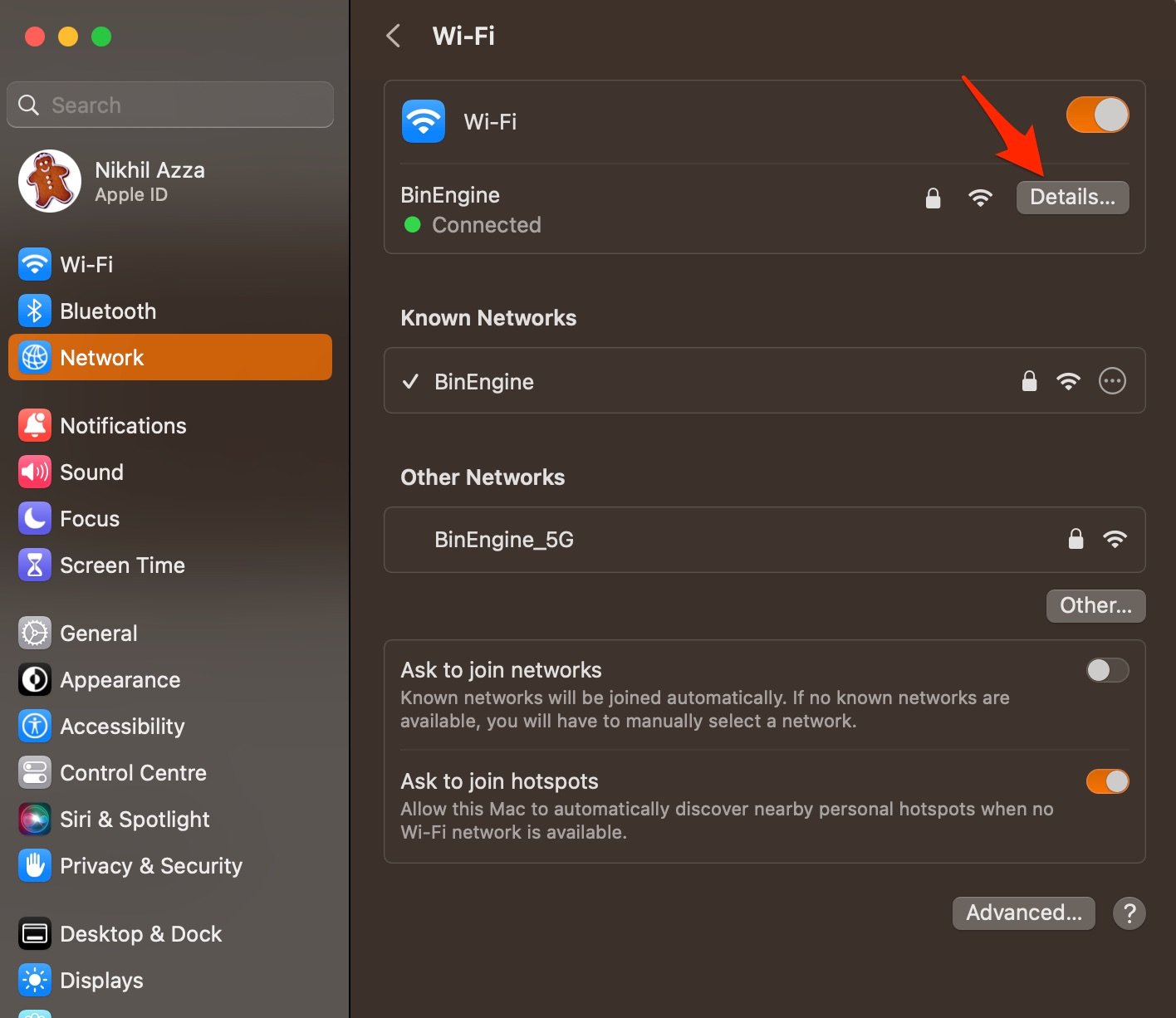
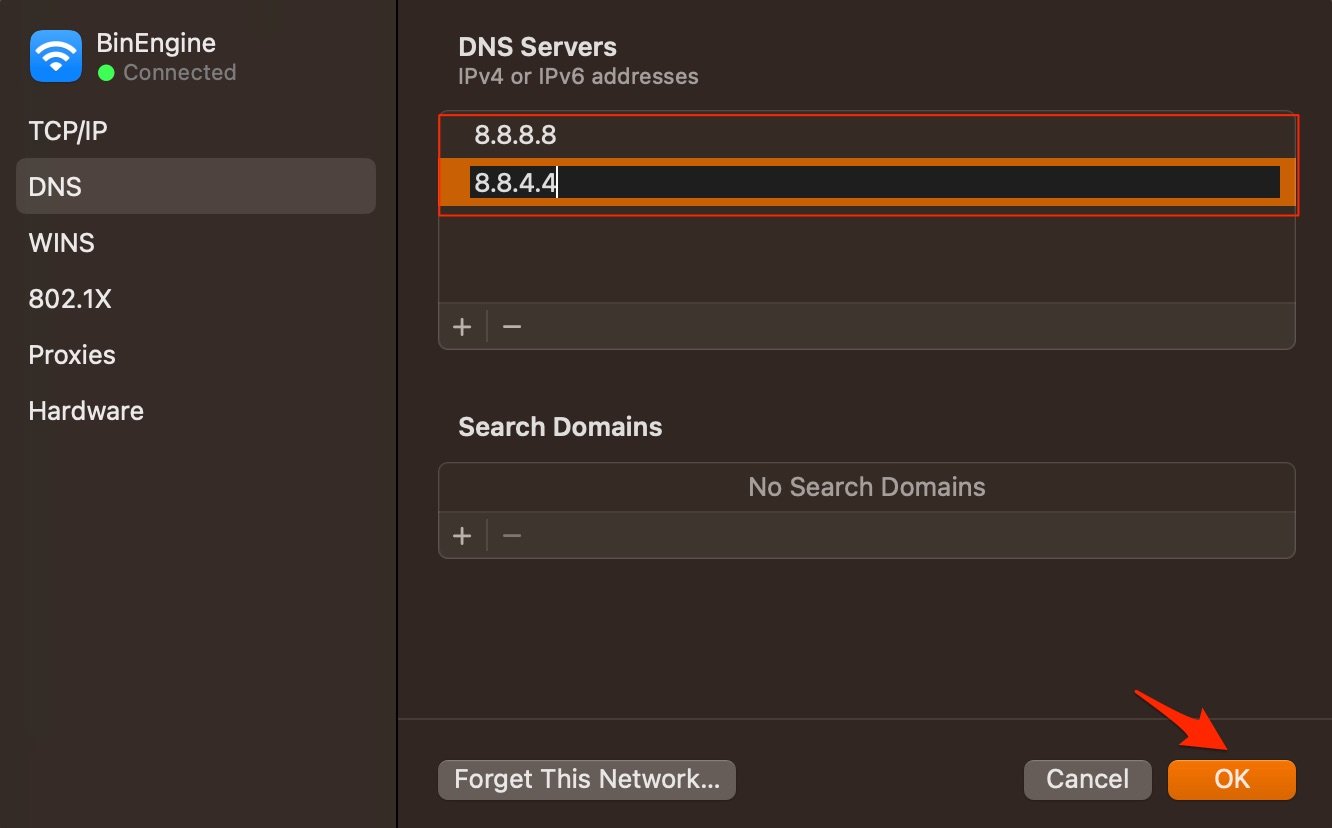
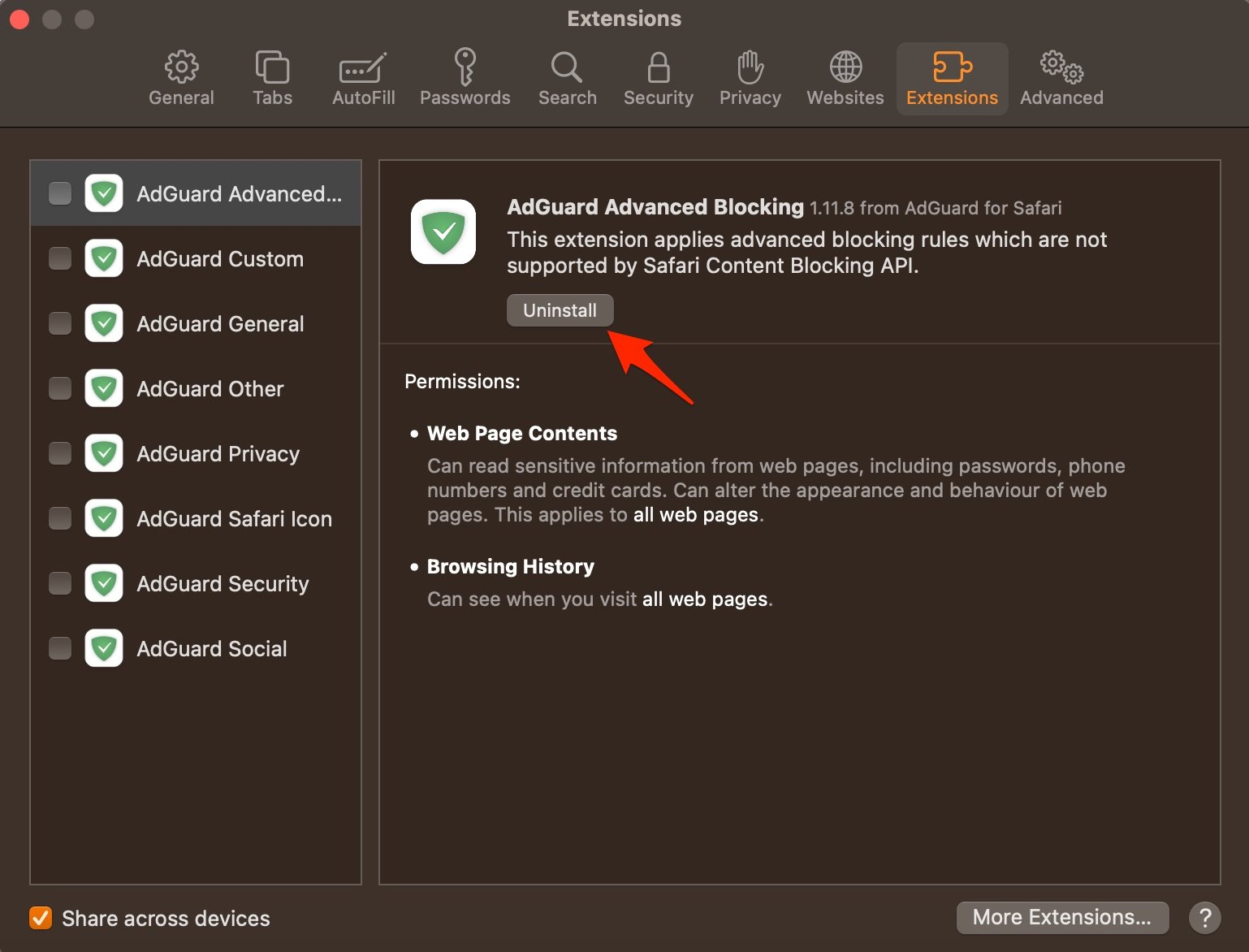
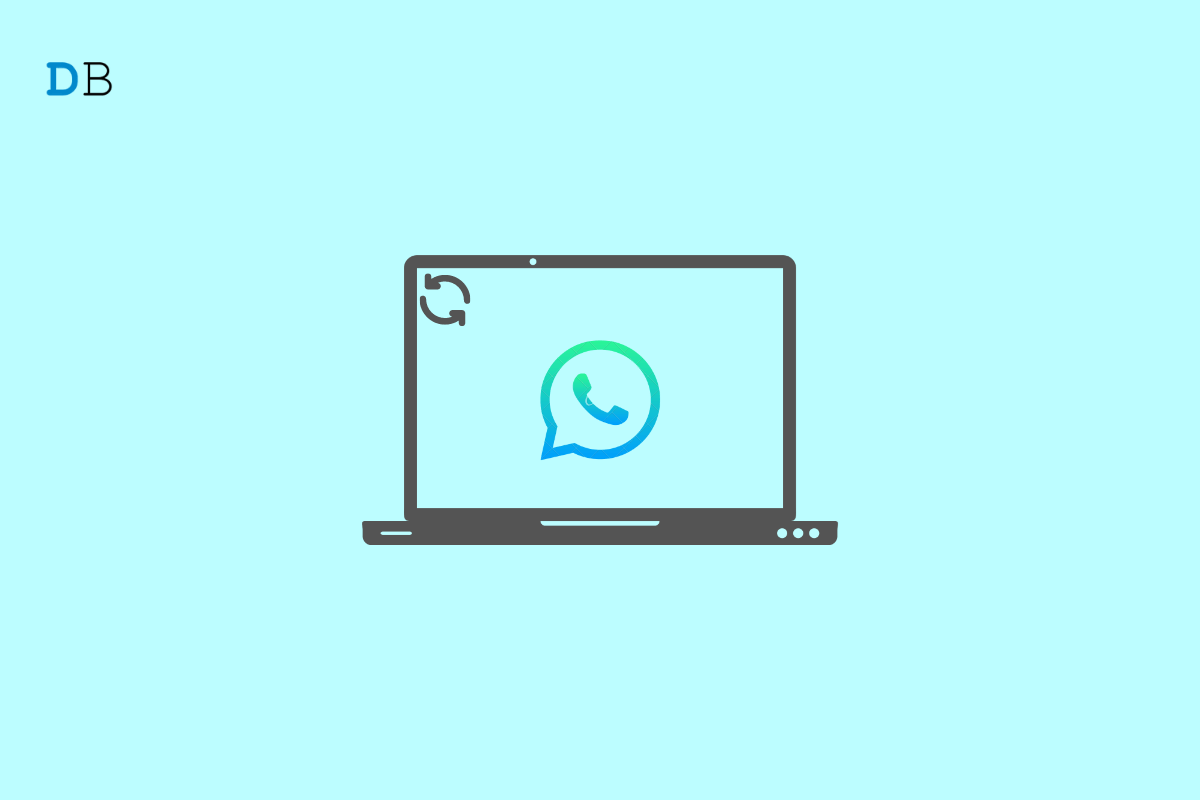
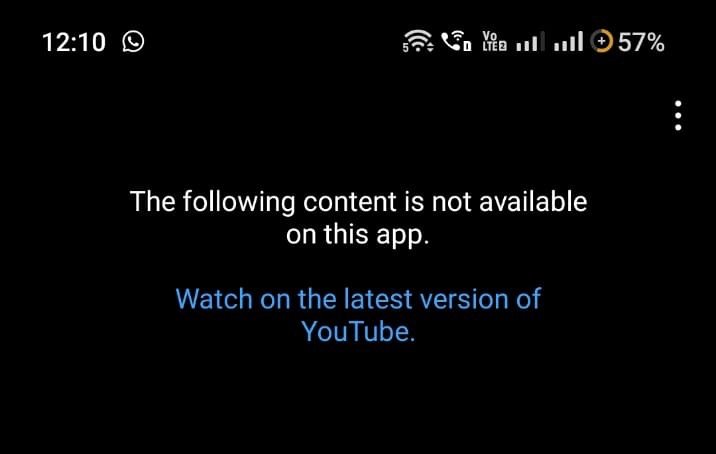
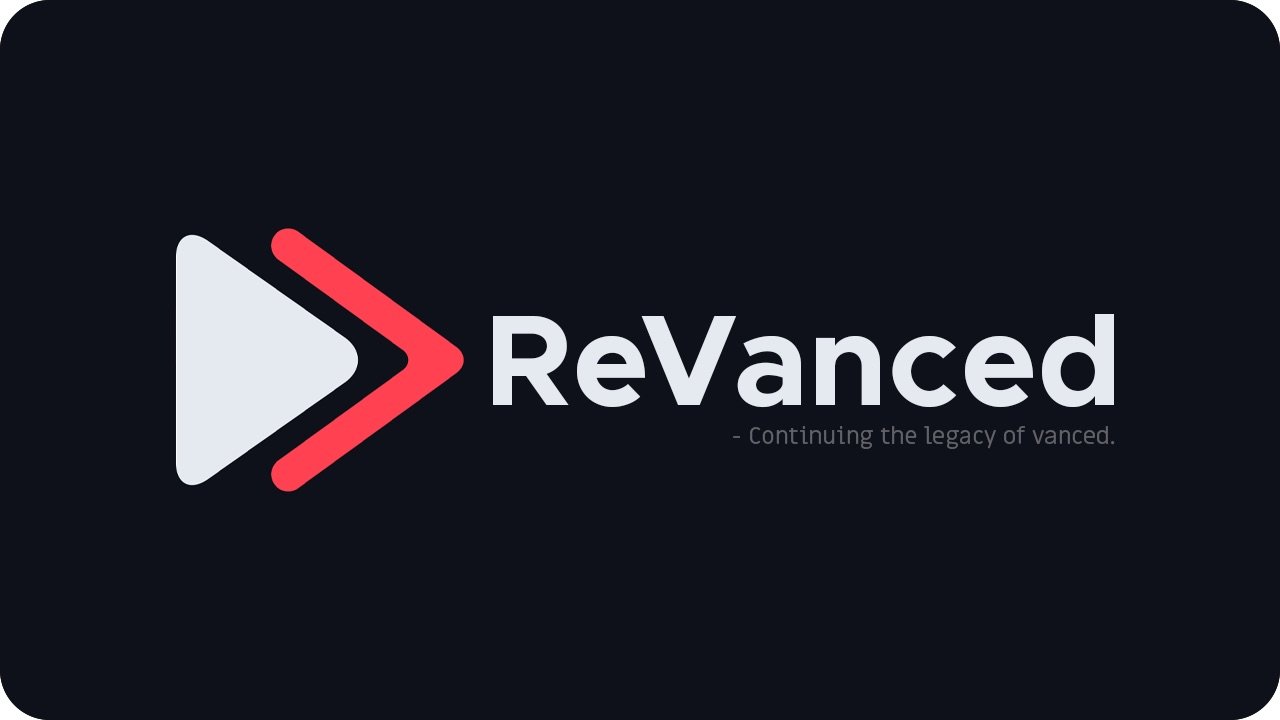
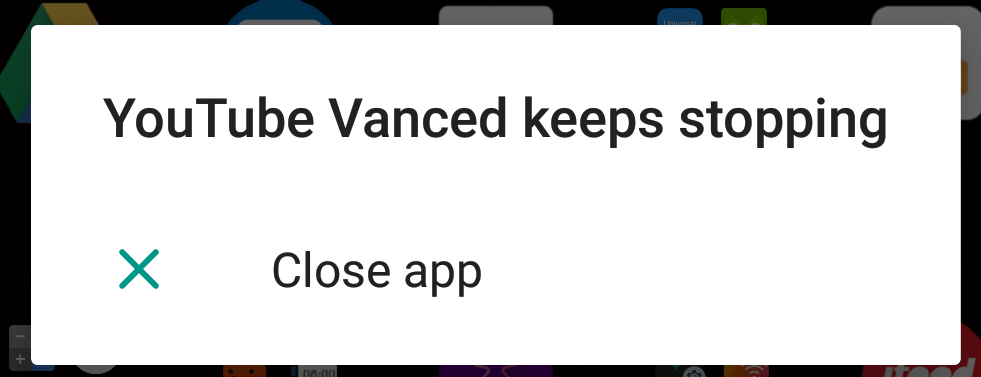
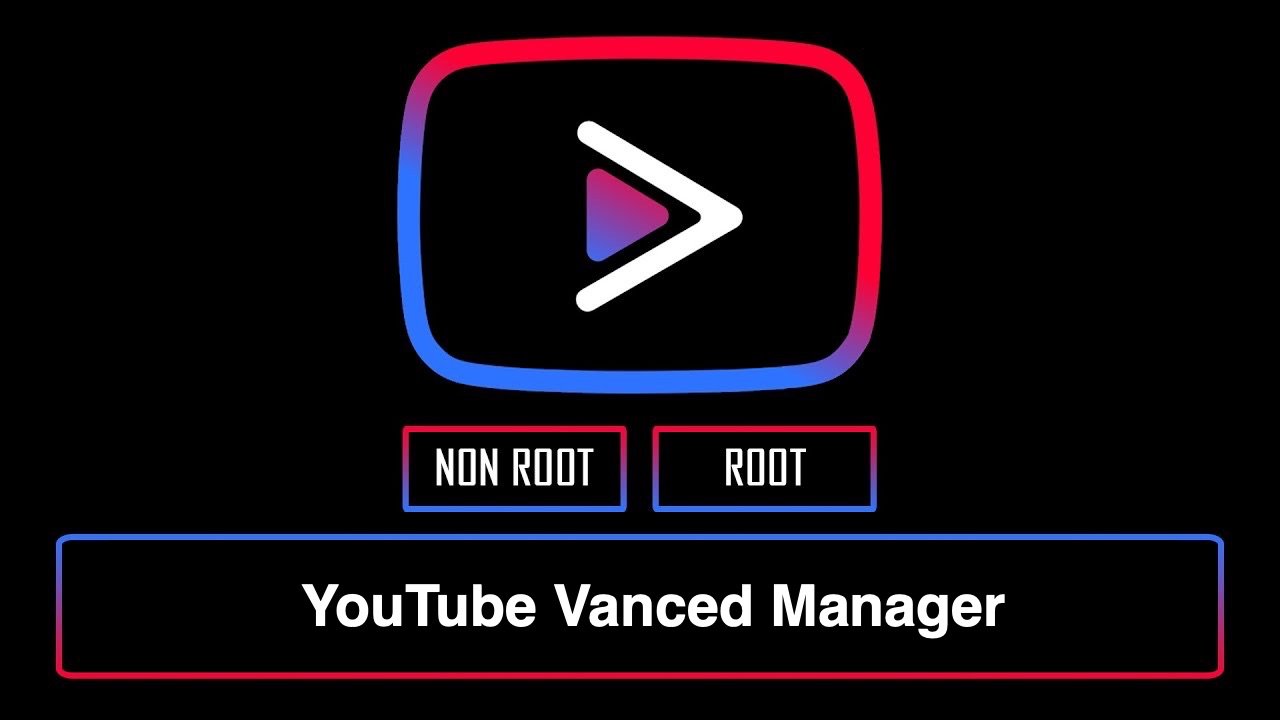
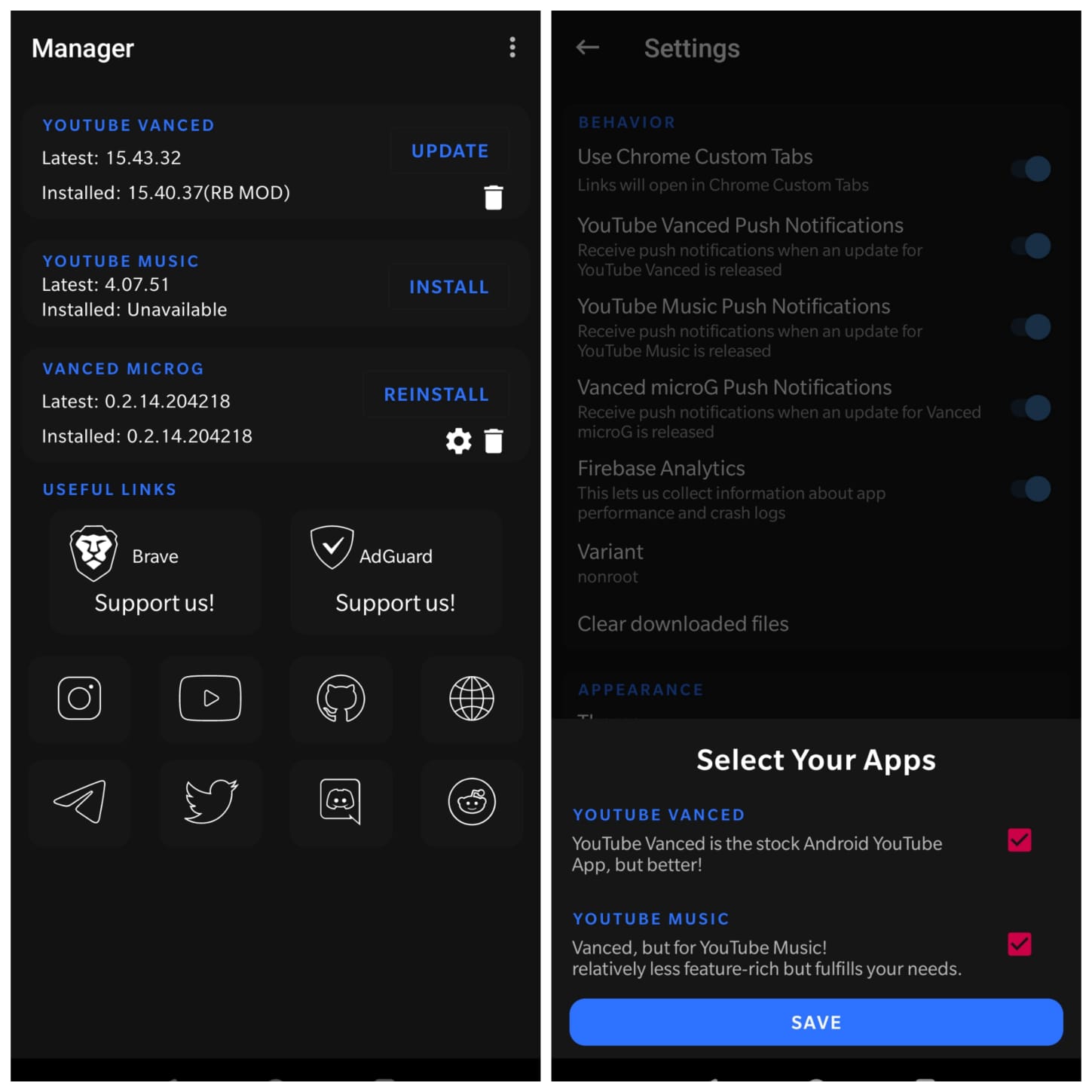
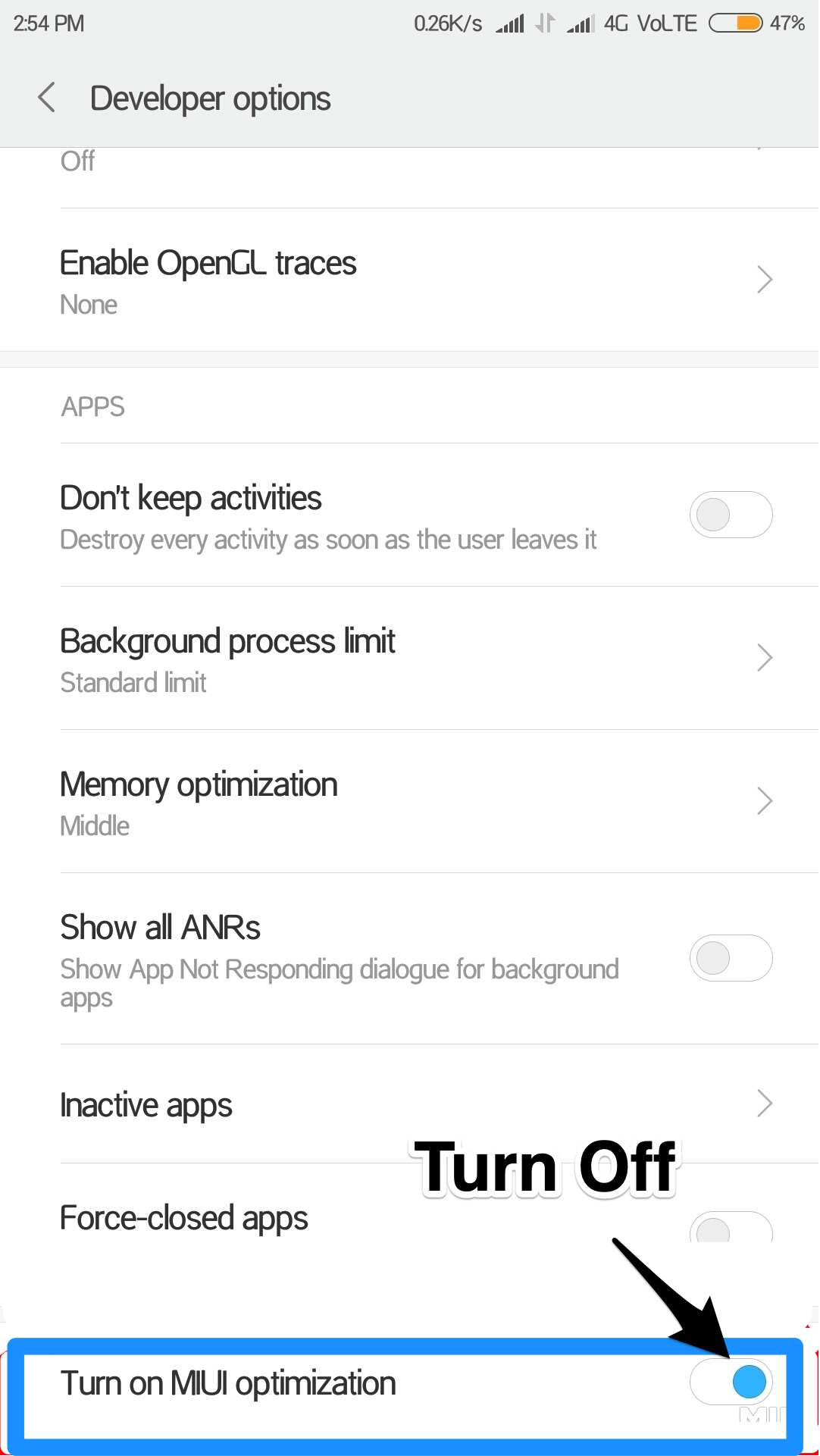
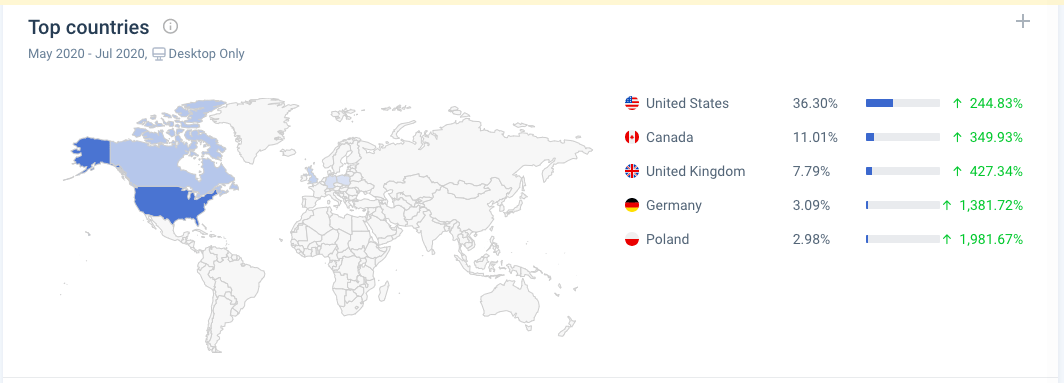
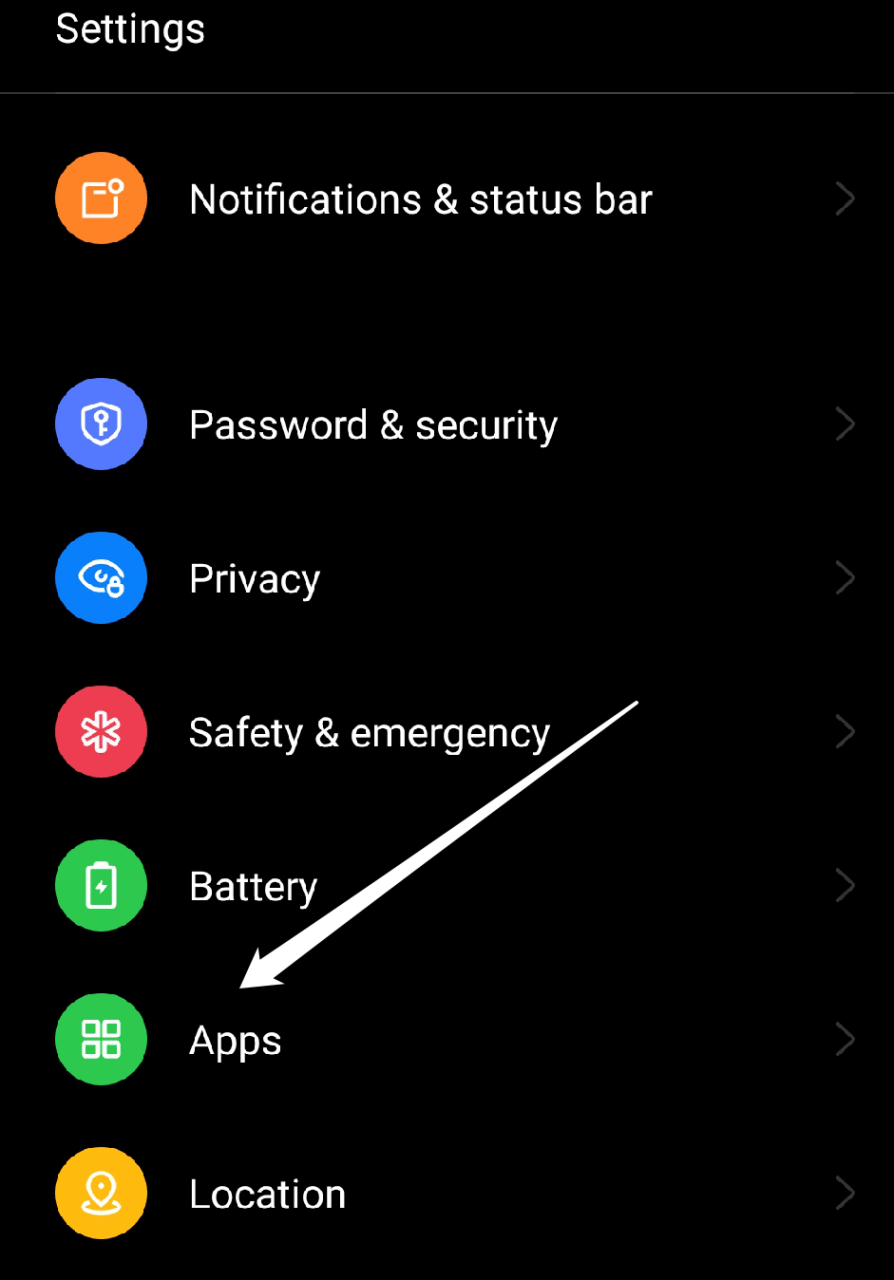

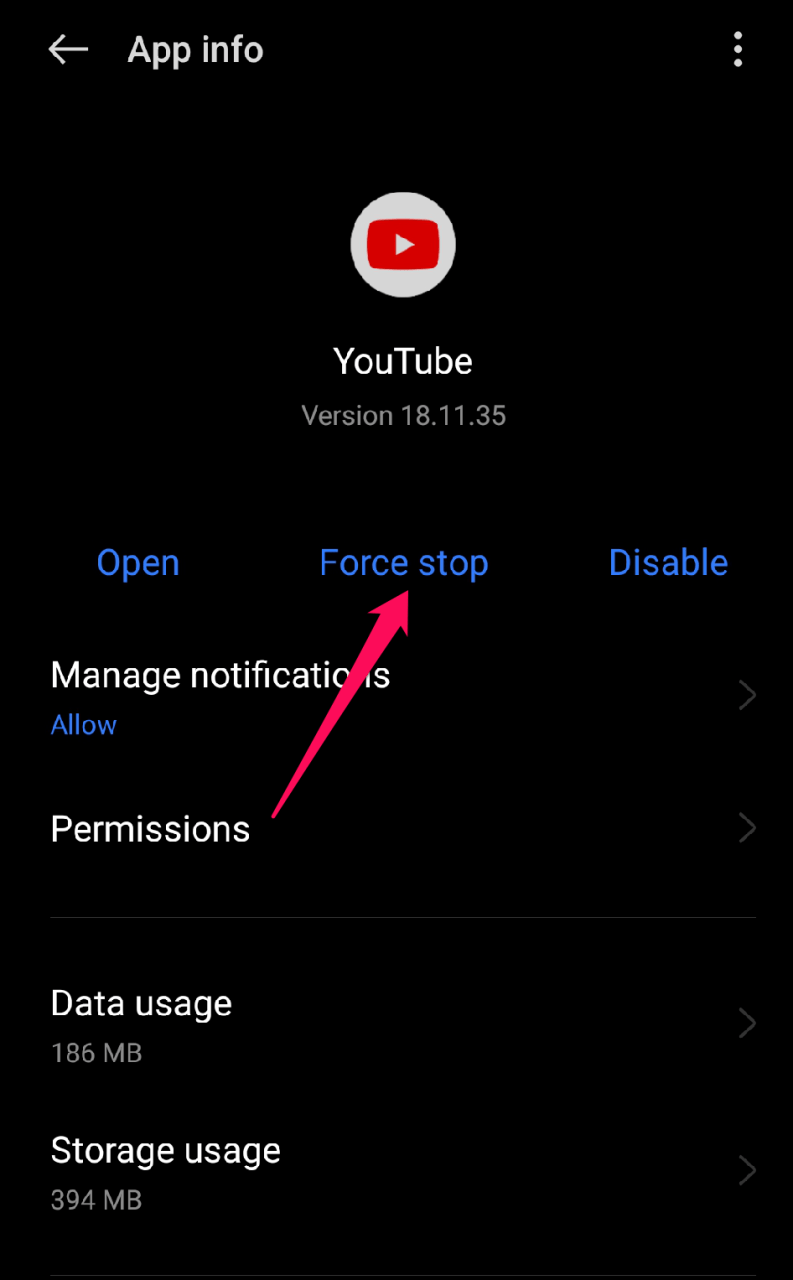
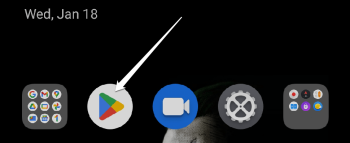
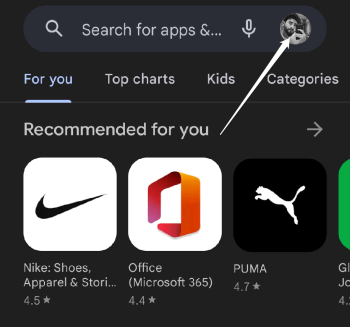
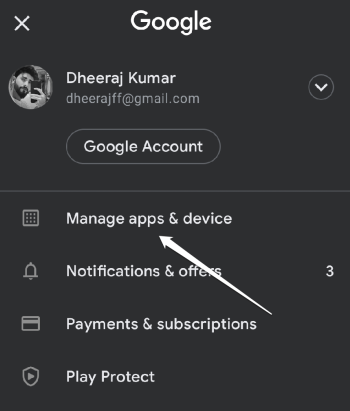
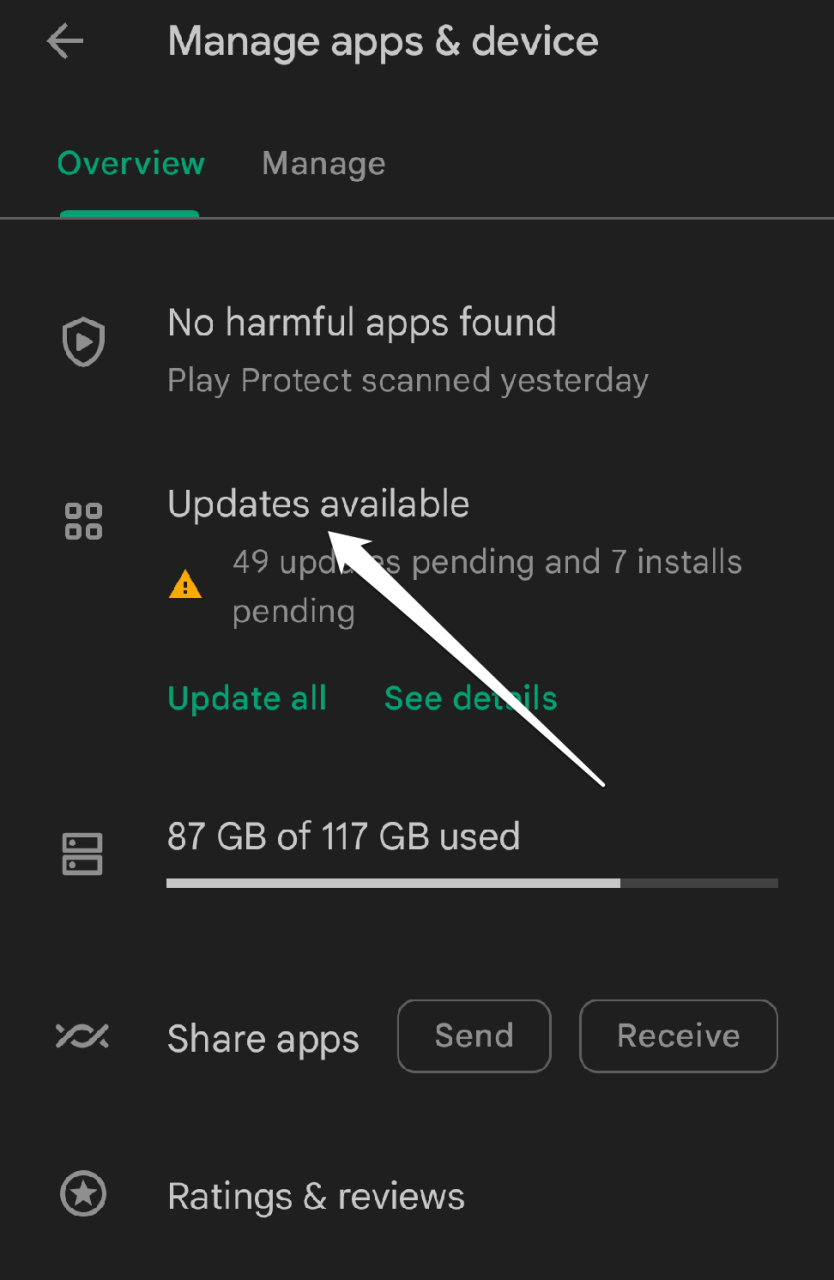

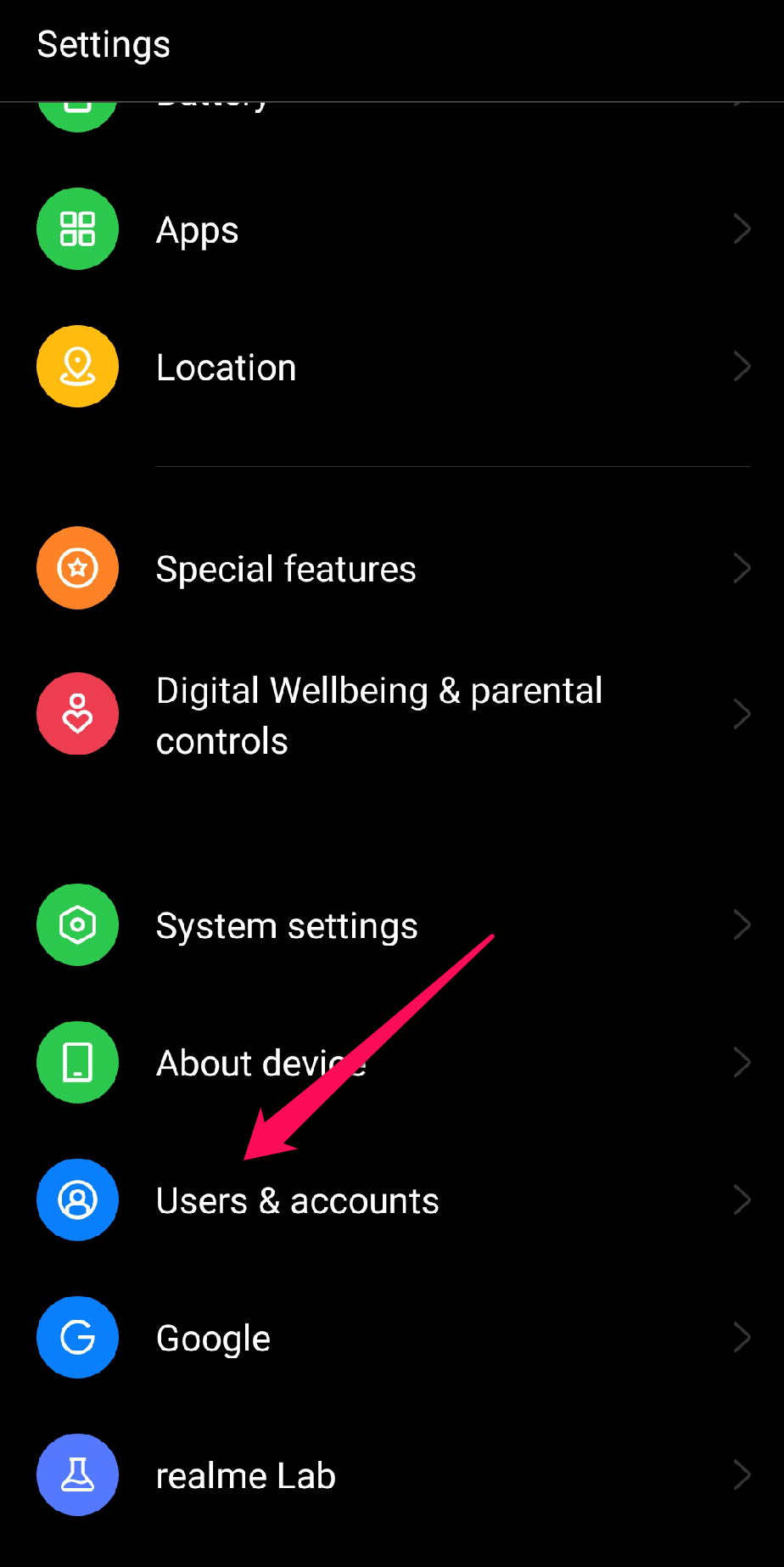
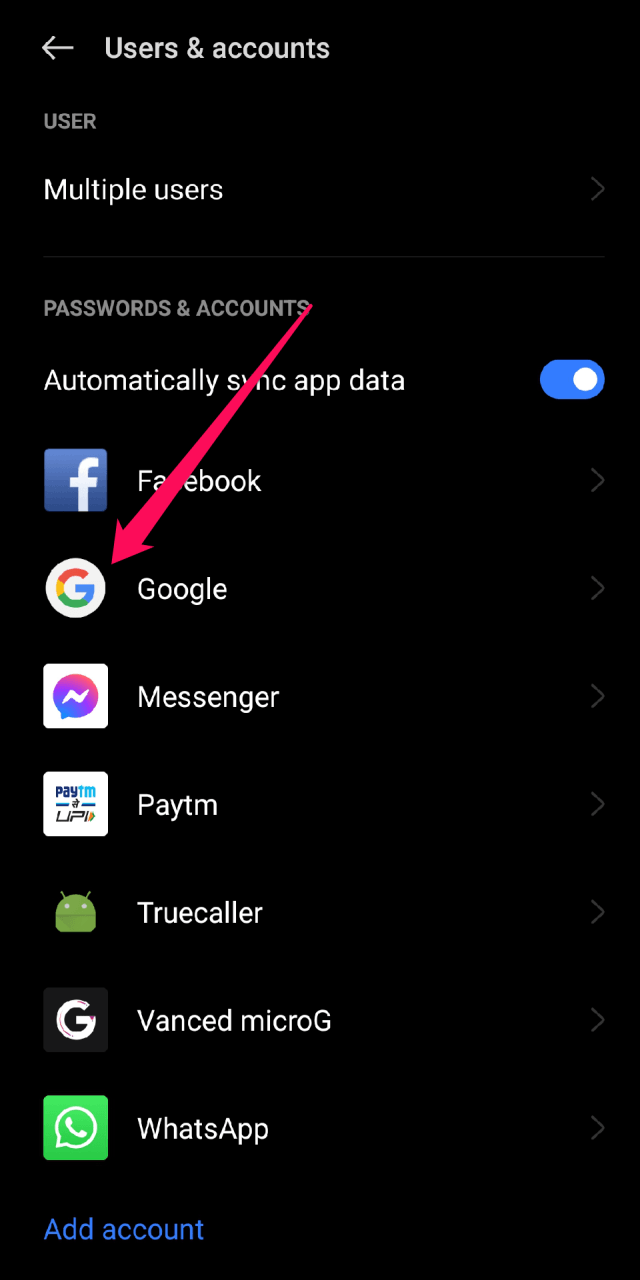
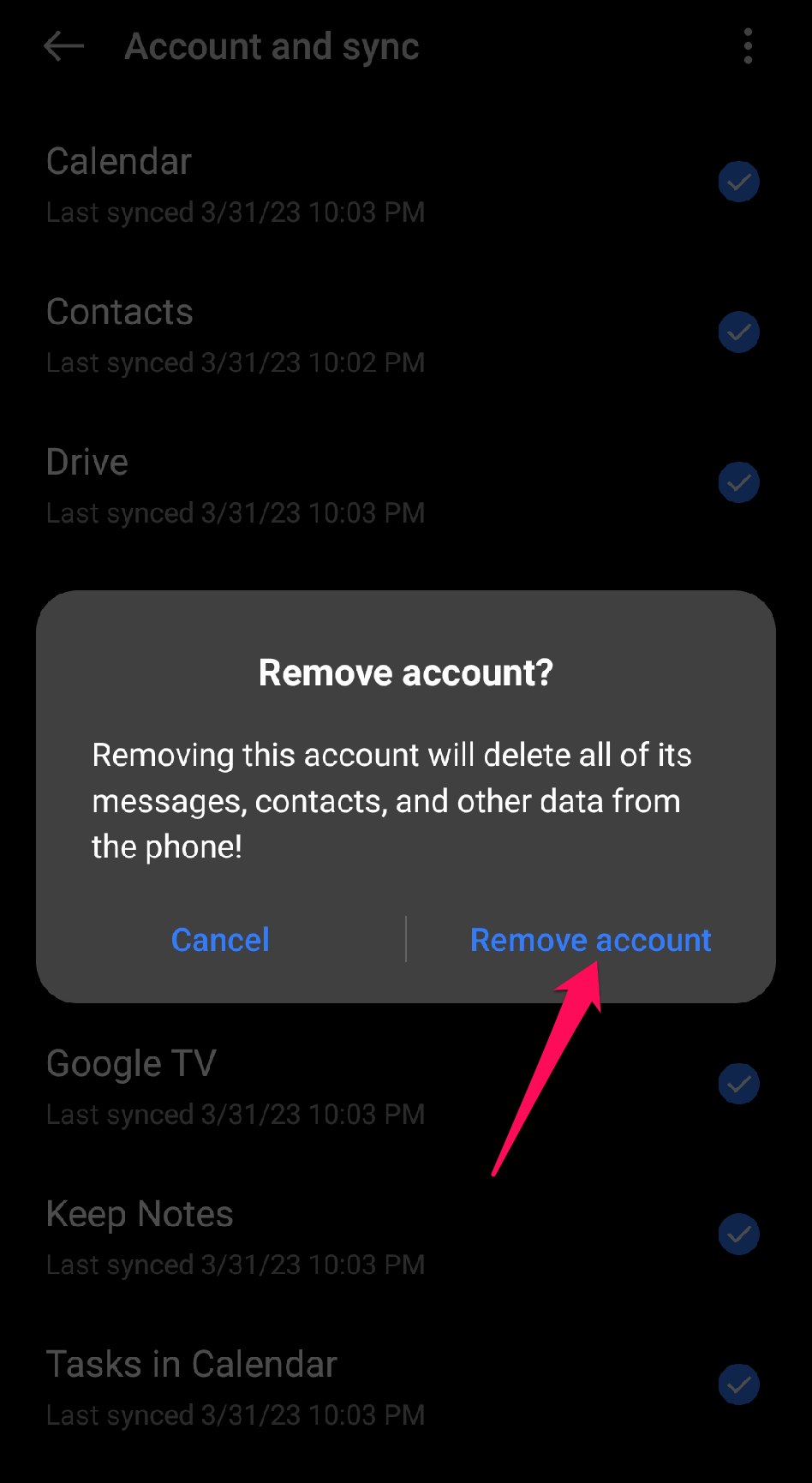
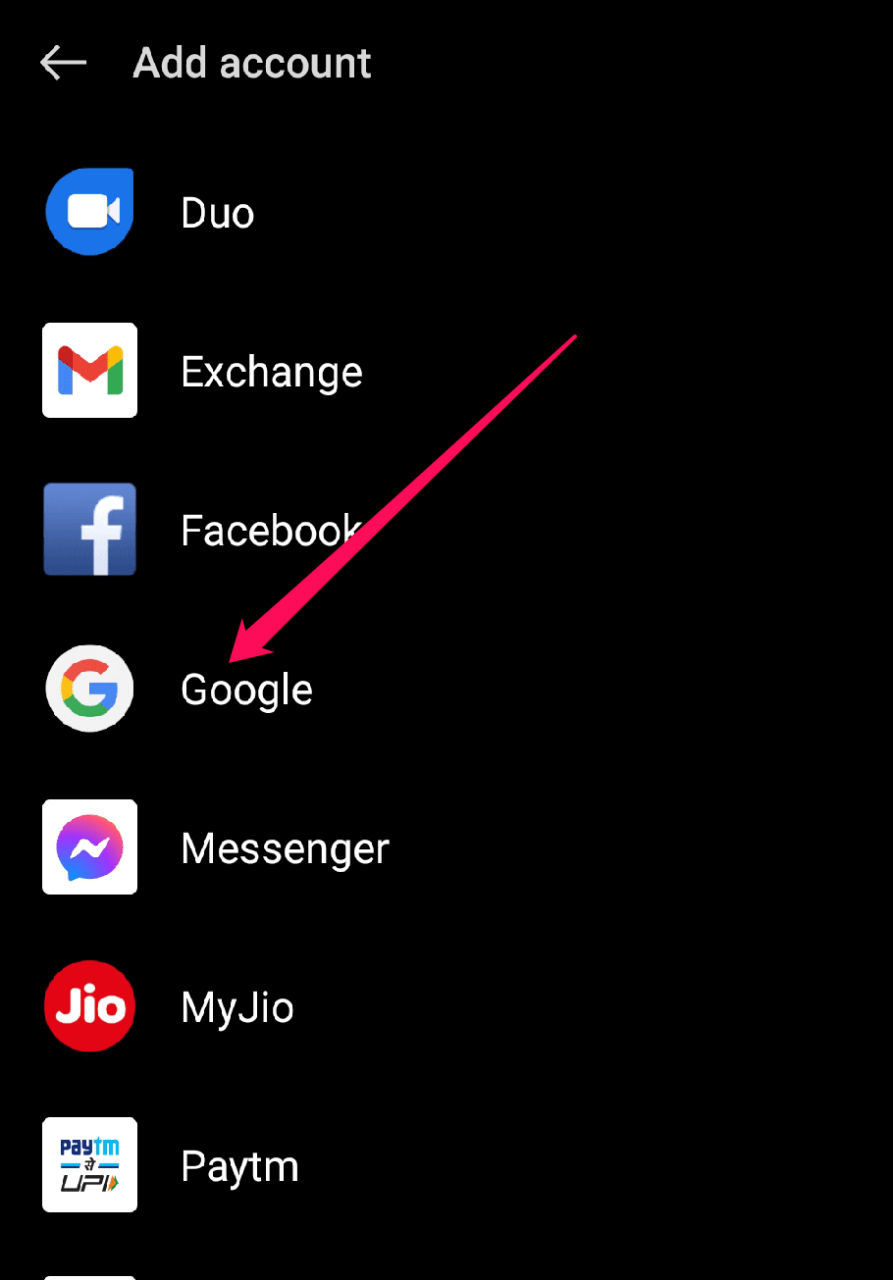 Сейчас, Войти снова в свой аккаунт Google.
Сейчас, Войти снова в свой аккаунт Google.